Travailler avec des notices d'autorité
- Catalogueur
- Gestionnaire de catalogue
- Administrateur de catalogue
- Gestionnaire du répertoire
- Opérateur d'inventaire physique
- Opérateur des achats
- Gestionnaire des achats
- Éditeur complet (non fonctionnel)
- Opérateur d'inventaire numérique
Vocabulaires d'autorité dans la Zone de communauté
| Vocabulaire autorité | Sujet/Nom de l'autorité | Mettre à jour la fréquence | Code de vocabulaire |
|---|---|---|---|
| AIATSIS Place Names | Sujet | Si disponible | AIATSISP |
| AIATSIS Topical | Sujet | Si disponible | AIATSISS |
| Thésaurus en art et architecture | Sujet | À déterminer (le fournisseur travaille actuellement sur le calendrier des actualisations MARC) | AAT |
|
BARE (Système d'autorité norvégien) – Registre d'autorité BIBSYS
(Voir Travailler avec des notices du Système d'autorité norvégien (BARE) pour plus d'informations.) |
Nom et sujet | Quotidien | BARE |
| Classification BK (Basisklassifikation) | Nom et sujet | Si disponible | BKL |
| BNC - Catàleg d’autoritats de noms i títols de Catalunya (CANTIC) | Nom | Toutes les 6 heures | CANTIC |
| BNC - Llista d'encapçalaments de matèria en català (Lemac) | Nom et sujet | Toutes les 6 heures | LEMAC |
| BNF – Bibliothèque nationale de France - Version MARC 21 | Nom et sujet | Mensuel | FRBNF |
| Autorités de noms Canadiana en français | Nom | Toutes les 2 semaines | LACNAF |
| CSIC | Nom et sujet | Quotidien | CSICAU |
| Base de données de l'autorité nationale tchèque / Databáze národních autorit | Nom et sujet | Toutes les 6 heures | CZENAS |
| EMBUS | Sujet | Mensuel | EMBUS |
| EuroVoc – Le dictionnaire des synonymes multilingue européen | Sujet | Si disponible | EUROVOC |
| FAST – Application facettée de la terminologie du sujet – OCLC | Sujet | Si disponible | FAST |
| Vocabulaire Finnish Genre and Form (finnois) | Sujet | Hebdomadaire | SLM/FIN |
| Vocabulaire Finnish Genre and Form (suédois) | Sujet | Hebdomadaire | SLM/SWE |
| Finnish Name Authority File | Nom | Toutes les 6 heures | FINAF |
| Autorités d'expression et d'œuvres finnoises | Nom | Si disponible | TEKA |
| Version Française MESH UNIMARC | Sujet | Si disponible | FMESH |
| Ontologie finnoise générale (finnois) | Sujet | Hebdomadaire | YSO/FIN |
| Ontologie finnoise générale (suédois) | Sujet | Hebdomadaire | YSO/SWE |
| GND – Deutschen Nationalbibliothek | Nom et sujet | Quotidien | GND |
| Termes de genre GSAFD | Sujet | Si disponible | GSAFD |
| Haifa Children Library Sujets | Sujet | Si disponible | HAIFACH |
| Homosaurus | Sujet | Si disponible | HOMOIT |
| Nom de l’autorité chinoise - Hong-Kong | Nom et sujet | Quotidien | HKCAN |
| IdRef - Version MARC21 | Nom et sujet | Toutes les 6 heures | IDREF |
| IdRef – Version UNIMARC | Nom et sujet | Toutes les 6 heures | RAMEAU |
| IHPAF | Nom et sujet | Quotidien | IHPAF |
| Jurivoc - Thésaurus multilingue du Tribunal fédéral suisse | Sujet | Si disponible | JURIVOC |
| LCDGT (Library of Congress Demographic Group Terms) | Sujet | Si disponible | LCDGT |
| Bibliothèque et Archives Canada (LAC) – Vedettes de sujet canadien (mise à jour si disponible) | Sujet | Si disponible | CSH |
| Vedette de sujet Library of Congress Children | Sujet | Si disponible | LCSHKIDS |
| Library of Congress (LoC) – Notices de termes lexicographiques de genre / forme. | Sujet | Hebdomadaire | LCGFT |
| Library of Congress (LoC) – Medium d'exécution Thesaurus pour la musique | Sujet | Si disponible | LCMPT |
| Nom Library of Congress (LCNAF) | Nom | Quotidien | LCNAMES |
| Sujet Library of Congress (LCSH) | Sujet | Hebdomadaire | LCSH |
| Liste des termes de sujet chinois | Sujet | Trimestriel | LCSTT |
| Vedettes de sujet Maori | Sujet | Trois fois par an | REO |
| Fichier d'autorité de sujet de la Bibliothèque nationale d'agriculture | Sujet (Termes anglais) | Annuel | NAL |
| Bibliothèque nationale universitaire juive (Jérusalem) – Thesaurus multilingue | Nom et sujet | Toutes les 6 heures | NLI |
| Bibliothèque nationale d'Espagne | Nom et sujet | Si disponible | EMBNE |
| Nouveau schéma de classification pour les bibliothèques chinoises | Classification | Trimestriel | NCSCLT |
| NLM mesh – United States National Library of Medicine | Sujet | Annuel | MESH |
| NUKAT | Nom et sujet | Quotidien | NUKAT |
| Nuovo Soggettario | Sujet | Deux fois par an | NSBNCF |
| PUC – Pontificia Universidad Católica de Chile | Nom et sujet | Si disponible | CLSAPUC |
| RAMEAU – Version MARC 21 | Sujet | Mensuel | RAM |
| Classification RVK
(pour plus d'informations, voir Travailler avec la classification de notices d'autorité Regensburger Verbundklassification (RVK))
|
Nom et sujet | Deux fois par an | RVK |
| SpMaBN | Sujet | Si disponible | EMBNE |
| Fichier d'autorité de nom pour Taïwan | Nom et sujet | Hebdomadaire | TWNAF |
| Termes de gènere / forma en català | Sujet | Quotidien | TGFC |
| Thesaurus de la Universitat de Barcelona | Sujet | Toutes les 6 heures | THUB |
| VLK | Nom et sujet | Toutes les 6 heures | VLK |
| VND | Nom et sujet | Toutes les 6 heures | VND |
Traitements liés aux notices d'autorité
Pour chercher dans Alma et Primo VE par terme non préféré, le paramètre enable_extender_index_linked_aut dans Configuration > Ressources > Général > Autres paramètres doit être réglé sur vrai. Pour plus d'informations, voir Termes non préférés dans la Recherche dans le répertoire.
-
Autorités - Lien de vedettes bibliographiques – Ce traitement lance une recherche sur tous les champs de notices d'autorité (y compris les autorités locales, si elles sont activées par le support Ex Libris), et notamment sur les champs de subdivision, pour rechercher les termes complets figurant dans les notices bibliographiques (la priorité est donnée aux autorités locales, si elles sont activées). En cas de correspondances exactes, les notices bibliographiques sont liées aux notices d'autorité correspondantes. Si aucune correspondance exacte n'est trouvée, une nouvelle recherche de toutes les notices d'autorité est effectuée, mais les champs de subdivision sont ignorés, et les notices bibliographiques sont liées aux notices d'autorité correspondantes qui sont trouvées lors de la deuxième recherche. Lors d'une exécution postérieure du traitement Autorités - Lien de vedettes bibliographiques, une notice bibliographique ayant été liée à une notice d'autorité sans champs de subdivision peut être liée à une autre notice d'autorité offrant une meilleure correspondance (avec des champs de subdivision). Si une correspondance est trouvée sur la partie principale de la vedette, les subdivisions restent dans la notice bibliographique. Pour MARC 21, la mise en correspondance partielle des subdivisions est effectuée sur $v $x $y $z dans les champs 6XX. Pour UNIMARC et CNMARC, la mise en correspondance partielle des subdivisions est effectuée sur $$j, x, y, z, dans les champs 410, 600, 601, 602, 605, 606, 607, 610, 616, 617, 620, 675, 680, 711, 713, 730, 740, 741, 742.
Avec le temps, il se peut que des notices d'autorité locale créées par vos soins deviennent disponibles ultérieurement en tant que notices d'autorité de la Zone de communauté. Lorsque ces notices sont ajoutées à la Zone de communauté, les notices liées à vos notices d'autorité locale ne sont en rien affectées. Les notices d'autorité locale resteront toujours locales et ne seront aucunement rattachées à la Zone de communauté. Une notice bibliographique qui est déjà reliée à votre notice d'autorité locale ne le sera pas vis-à-vis de la notice d'autorité de la Zone de communauté.Toutefois, lorsque les notices d'autorité identiques à vos notices d'autorité locale sont ajoutées à la Zone de communauté, vous pouvez choisir de supprimer les notices d'autorité locale. Dans ce cas, toutes les vedettes seront liées à la notice d'autorité de la Zone de communauté avec le même terme préféré (champ 1XX) lors du traitement de lien exécuté par Alma durant la nuit.
Quand il existe des notices d'autorité dans lesquelles un même terme est préféré pour une instance et non préféré pour une autre, une correspondance multiple est détectée.
Pour plus d'informations, voir Liste des modifications de la liste des tâches du contrôle d'autoritéPour les notices bibliographiques avec du contenu CJK qui sont liées aux notices d'autorité basées du contenu CJK (contenu latin non translittéré). -
Autorités - Correction du terme préféré – Ce traitement effectue une correction du terme préféré dans toutes les notices bibliographiques liées aux notices d'autorité (et d'autorité locale, si cela est activé par l'assistance d'Ex Libris), à l'aide du traitement Autorités - Lien de vedettes bibliographiques. Par exemple, si une notice bibliographique contient le terme non-préféré "Stupéfiants, contrôle des» et si la notice d'autorité associée contient le terme préféré "Contrôle des drogues," le traitement Autorités - Correction du terme préféré remplace "Stupéfiants, contrôle des" par le terme préféré "Contrôle des drogues." Les notices bibliographiques sont également mises à jour en fonction des mises à jour ultérieures des notices d'autorité. Par exemple, si le champ contrôlé par une autorité 100 $aXXX $d1926- de la notice bibliographique est lié au terme préféré 100 $aXXX $d1926- de l'autorité, et que ce terme est passé à 100 $XXX $d1926-2022 dans la notice d'autorité, le champ 100 de la notice bibliographique passe à 100 $XXX $d1926-2022. En cas d'échec de notices pendant l'exécution du traitement, ce dernier les traitera lors de sa prochaine exécution.
Ce traitement est désactivé par défaut. Pour l'activer, configurer le paramètre désactiver_traitement_correction_terme_préféré (voir Configurer d'autres paramètres (Gestion des ressources)) sur faux. Cependant, la modification de ce paramètre n'affecte que la correction ou non des termes préférés. Ensuite, cliquez sur l'onglet Planifié sur la page Suivi des traitements (voir Consulter tous les traitements planifiés) et confirmez que le traitement Autorité - Correction de terme préféré est activé. S'il est désactivé, contactez l'assistance d'Ex Libris pour l'activer.
- Pour suivre les mises à jour de notice d'autorité, le meilleur moyene est de travailler avec la liste de tâches du contrôle d'autorité (voir Utiliser la Liste des tâches du contrôle d'autorité pour plus de détails).
- Nous vous recommandons chaudement de désactiver le traitement Correction de terme préféré quand vous prévoyez d’exécuter une grande mise à jour des autorités.
Le traitement Autorité - Correction du terme préféré ne gère pas rétroactivement la correction du terme préféré sur les notices bibliographiques migrées. Comme les notices bibliographiques migrées peuvent être liées aux autorités dans Alma, toute modification (concernant les champs autorises dans la notice bibliographique ou la notice d'autorité à laquelle la notice bibliographique est liée) qui survient dans Alma après la migration initiale de la notice, sera analysée via le traitement Autorités – Correction de terme préféré après son activation.Les notices bibliographiques associées de la Zone de communauté ne sont pas mises à jour par le traitement Correction de terme préféré. - Authorities - Authority Search by Subdivisions - Réalise des recherches complètes au sein des notices d'autorité, pour permettre aux utilisateurs de chercher des subdivisions dans un grand éventail de champs. Cela améliore le processus de recherche, et permet de trouver plus facilement des informations spécifiques au sein de la base de données des notices d'autorité, en utilisant les sous-champs de subdivision v/x/y/z.
- Autorités - Traiter les mises à jour de notice d'autorité locale – Ce traitement met à jour le champ $0 dans la notice bibliographique et réalise une nouvelle liaison pour les notices d'autorité locales.
-
Authorities - Linking BIBFRAME Records – Les notices BIBFRAME sont associées aux autorités suivantes pour les noms et les sujets :
-
Nom Library of Congress (LCNAF)
-
Sujet Library of Congress (LCSH)
-
Vedette de sujet Library of Congress Children
-
Library of Congress (LoC) – Notices de termes lexicographiques de genre / forme.
-
Library of Congress (LoC) – Medium d'exécution Thesaurus pour la musique
-
FAST – Application facettée de la terminologie du sujet – OCLC
-
NLM mesh – United States National Library of Medicine
-
SpMaBN – bibliothèque nationale d'Espagne
Les notices avec des URI issus des autorités mentionnées ci-dessus dans le cadre de <bf:contribution> ou <bf:genreForm> ou <bf:subject> peuvent associer les notices aux autorités dans le cadre du traitement quotidien Autorités - Lien de vedettes bibliographiques. Cela permet aux utilisateurs de chercher des notices BIBFRAME à l'aide de termes non préférés.L'option permettant de chercher par terme non préféré dépend du paramètre client activé : enable_extender_index_linked_aut.Le traitement de correction de terme préféré (Autorités - Correction de terme préféré) n'est pas activé pour les notices BIBFRAME, car elles sont actuellement gérées de manière externe et ne peuvent pas être modifiées dans Alma. -
Gestion d'autorité basée sur Alma
Alma prend en charge la gestion d'autorité basée sur Alma. Pour les institutions qui gèrent les notices d'autorité locales et les publient dans la Zone Communauté, il existe une option permettant à la communauté Alma de contribuer à ces notices d'autorité (comme l'implémentation de la National Library of Israel (NLI)). Si vous êtes une institution qui 1) gère actuellement un fichier d'autorité de manière locale, 2) le publie dans la Zone Communauté et 3) souhaite que d'autres membres autorisés de la communauté Alma contribuent en apportant des changements à ce fichier d'autorité, contactez Ex Libris pour analyser la viabilité de votre demande. Si les exigences de votre autorité correspondent aux critères de cette fonctionnalité, Ex Libris vous aidera à mettre cette fonctionnalité en place. Voir Travailler avec des notices d'autorité intégrées de la NLI pour plus d'informations.
Ajouter la définition d'une autorité locale
Alma peut utiliser plusieurs autorités de sujet. Si vous souhaitez utiliser plus d'un vocabulaire d'autorité de nom, vous devez définir la priorité des vocabulaires d'autorité en matière de contrôle d'autorité. Pour configurer cette option, contactez l'assistance d'Ex Libris.
À moins que vous ayez demandé de configurer des priorités d'autorité pour votre système, seul un vocabulaire d'autorité de nom peut être utilisé (global ou local). Par exemple, si Alma est configuré pour utiliser LCNAMES, les autorités de noms GND ou les vocabulaires d'autorité de noms locaux ne peuvent pas être utilisés simultanément. Compte tenu de ces informations, nous vous recommandons de ne définir qu'un seul type de vocabulaire local Nom ou Noms et sujets.
Veuillez noter qu'il est possible de gérer une extension locale d'un vocabulaire d'autorité global. Pour cela, activez l'indication Géré localement pour ce vocabulaire dans Configuration > Ressources > Configuration des métadonnées. Lorsque cette indication est activée, une institution peut créer une notice d'autorité locale liée au vocabulaire global. Alma favorisera toujours la notice locale par rapport à une notice globale correspondante. Pour établir un lien vers une notice d'autorité globale, il est nécessaire de supprimer la notice locale.
Pour plus d'informations sur le code à utiliser pour l'autorité de noms définie, voir le champ Code dans la boîte de dialogue Ajouter une autorité locale ci-dessous.
Les autorités locales ajoutées par des bibliothèques qui gèrent des notices d'autorité locales dans le cadre d'un vocabulaire global peuvent facilement identifier la notice locale sur l'écran Parcourir les vedettes d'autorité avec une indication (Local).
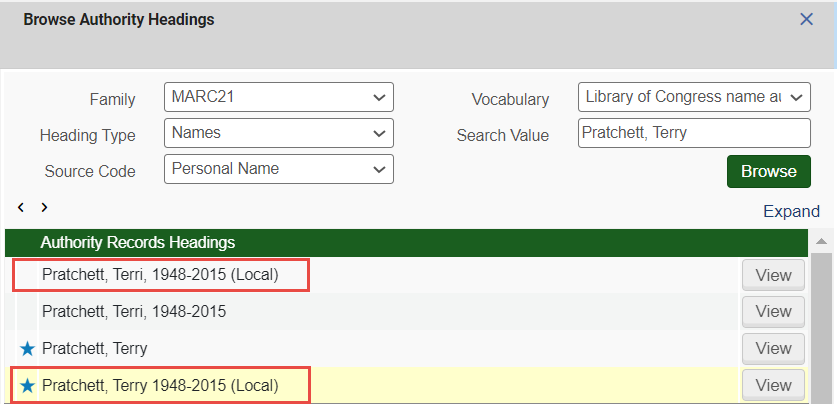
Veuillez noter que lorsque vous ajoutez une configuration d'autorité locale, si vous voulez utiliser la fonctionnalité de l'option Configuration de la langue, vous devez d'abord contacter le support pour configurer cette fonctionnalité dans votre système.
- Sur la page Liste de configuration des métadonnées (Menu de configuration > Ressources > Catalogage > Configuration des métadonnées), cliquez sur Ajouter une autorité locale. La boîte de dialogue Ajouter une autorité locale s'ouvre.
- Complétez les informations dans la boîte de dialogue Ajouter une autorité locale (voir le tableau ci-dessous pour plus d'informations).
Paramètre Description Nom Saisissez un nom pour identifier cette autorité locale. Ce nom apparaît dans la colonne Nom de vocabulaire. Code Entrez un code d'identification pour cette autorité locale. Il s'affiche dans la colonne Code dans la section Vocabulaires d'autorité sur la page Liste de configuration des métadonnées et dans la liste déroulante Code de vocabulaire sur la page Détails du profil d'import pour les profils d'autorité. Si l'indication d'autorité se trouve dans le deuxième indicateur 7, sous-champ 2 de la notice bibliographique, le code doit correspondre à ce sous-champ 2. Ceci est pertinent pour les types d'autorité locale Sujet et Noms et sujets.Pour le type d'autorité locale Nom (voir la note ci-dessus, au début de cette section), le code doit correspondre à la valeur du paramètre clientauthority_names qui a été défini par le personnel d'Ex Libris pour votre institution. Si vous n'êtes pas sûr de la valeur définie pour ce paramètre (la valeur par défaut est LCNAMES), contactez un représentant Ex Libris.Type Choisissez parmi les options disponibles suivantes dans la liste déroulante : - Sujet
- Nom
- Noms et sujets
- Classification
Pas plus d'un type de nom de vocabulaire local ne doit être créé.Préfixe d'identifiant direct Saisissez un ou plusieurs préfixes dans ce champ à utiliser pour la conversion d'une notice bibliographique vers une notice d'autorité et leur lien lorsqu'il y a plusieurs vedettes $0 (ou $3 dans le cas de notices UNIMARC ou CNMARC). Pour plus d'informations, voir Contrôle d'autorité sur des identifiants d'autorité multiples dans une notice bibliographique et Utiliser les identifiants du système d'origine pour lier les notices bibliographiques aux notices d'autorité. Le préfixe doit être saisi entre parenthèses. Si plus d'un préfixe est nécessaire, séparez-les avec des virgules. Par exemple : (CCL1),(CCL2),(CCL3). Notez qu'il n'y a aucun espace entre ces différentes saisies. Le nombre maximum de caractères pour ce champ est 255. L'ordre dans lequel vous saisissez les préfixes détermine la priorité selon laquelle ils sont évalués pour une correspondance lorsqu'il y a plusieurs champs 035 dans la notice d'autorité correspondante.Pour les notices d'autorité gérées dans la Zone de communauté, le Préfixe d'identifiant direct doit être configuré par Ex Libris. Par exemple, le Préfixe d'identifiant direct DE-588 utilisé dans les notices GND (Deutschen Nationalbibliothek Noms et sujets) est configuré au niveau de la Zone de communauté.Famille
Sélectionnez la norme de catalogage (tel que MARC 21, UNIMARC ou CNMARC) que vous planifiez d'utiliser pour saisir les notices d'autorité locale associées à ce profil. Ce nom s'affiche dans la colonne Famille. Multilingue Sélectionnez Oui dans la liste déroulante pour indiquer que la notice d'autorité peut contenir plusieurs vedettes de langue. Voir l'étape 4 ci-dessous pour plus d'informations. Pour les notices d'autorité gérées dans la Zone de communauté, le paramètre Multilingue (et ses composants associés Configuration de la langue et Autoriser plusieurs termes préférés) doit être configuré par Ex Libris, au niveau de la Zone de communauté.Pour plus d'informations, voir Travailler avec des notices d'autorité multilingues.Description Utilisez cette option pour identifier plus en détails l'autorité locale que vous êtes en train de créer. - Sélectionnez Ajouter et fermer. La configuration d'autorité locale que vous avez créée apparaît dans la section Vocabulaires d'autorité sur la page Liste de configuration des métadonnées.
- (Facultatif) Si vous avez sélectionné Oui pour l'option Multilingue ci-dessus, sélectionnez l'action sur la ligne Modifier pour le vocabulaire local que vous avec créé aux étapes ci-dessus, puis terminez la configuration du vocabulaire local en utilisant les informations fournies dans le tableau ci-dessus.
Paramètre Description - Ceci n'est disponible que pour les autorités multilingues.
- Si vous voulez utiliser la fonctionnalité de l'option Configuration de la langue, vous devez d'abord contacter le support pour configurer cette fonctionnalité dans votre système.
Ce bouton apparaît lorsque vous sélectionnez Oui pour le paramètre Multilingue.
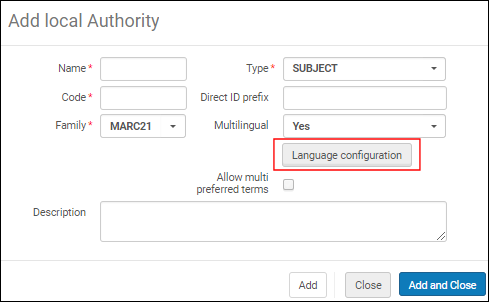 Bouton Configuration de la langue
Bouton Configuration de la langueCliquez sur le bouton Configuration de la langue pour ouvrir la table de conversion Code langue.
Cette configuration détermine toutes les langues possibles définies dans la notice d'autorité. Via cette table de conversion, si aucune langue n'est renseignée dans le champ $9 de la notice bibliographique, le système recherche une vedette d'autorité dont le texte correspond exactement à celui du champ bibliographique. Le système recherchera une correspondance dans chaque langue dans l'ordre défini par la colonne Ordre de la configuration. Voir l'exemple ci-dessous.
Dans cet exemple, si une correspondance exacte est trouvée en Chinois, le lien est créé entre les notices bibliographique et d'autorité. Le champ $9 est ajouté avec la langue correcte lors d'une correction de terme préféré. Si aucune correspondance n'est trouvée en Chinois, le système continue de rechercher une correspondance exacte dans la langue suivante listée dans la colonne Ordre de la table de conversion. Si aucune correspondance n'est trouvée pour l'une des langues de la liste, il n'y a aucun lien. Notez dans cet exemple qu'un paramètre Code langue vide est également une option valide dans la table de conversion.
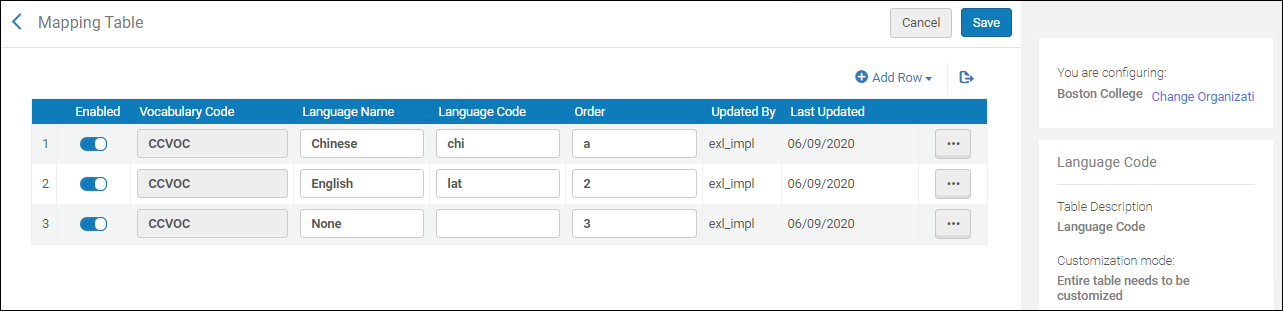 Table de conversion Code langue
Table de conversion Code langueCliquez sur Ajouter une ligne et renseignez le Code du vocabulaire, le Code de la langue et l'Ordre. Veuillez noter que les entrées du code de langue correspondent à des champs de texte libre. Ajoutez-les en fonction des codes utilisés par le fichier d'autorité.
Cliquez sur Ajouter une ligne pour ajouter ces paramètres à votre table de conversion Code de langue.
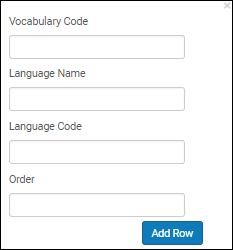 Options Ajouter une ligne
Options Ajouter une ligneCette fonctionnalité n'est pas seulement disponible pour les notices d'autorité locales, mais aussi pour les notices d'autorité globales lorsque Ex Libris configure le paramètre Multilingue dans la Zone de communauté.
Cette fonctionnalité n'est pertinente que pour les autorités multilingues lorsque la correspondance se fait sur le texte et non sur l'identifiant.Pour plus d'informations, voir Travailler avec des notices d'autorité multilingues.
Autoriser les termes préférés multiples Ce paramètre s'affiche lorsque vous sélectionnez Oui pour le paramètre Multilingue. - Utilisez cette option pour que la validation de notice dans Alma accepte les notices d'autorité multilingues avec des termes préférés multiples lorsque la même langue est identifiée dans le sous-champ $9.
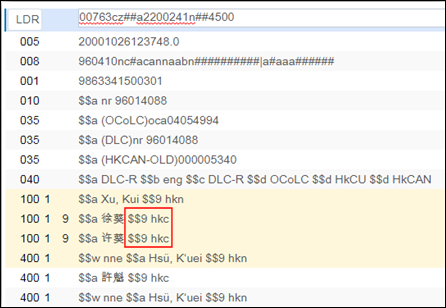 Termes préférés multiples avec le même sous-champ $9 (notice d'autorité)Si l'option Autoriser les termes préférés multiples n'est pas sélectionnée, un avertissement ou un blocage s'affiche pour les notices d'autorité multilingues en cas de termes préférés multiples et de sous-champ $9 avec une même langue.Voir Sous-champ 9 avec le même code de langue pour plus d'informations.
Termes préférés multiples avec le même sous-champ $9 (notice d'autorité)Si l'option Autoriser les termes préférés multiples n'est pas sélectionnée, un avertissement ou un blocage s'affiche pour les notices d'autorité multilingues en cas de termes préférés multiples et de sous-champ $9 avec une même langue.Voir Sous-champ 9 avec le même code de langue pour plus d'informations. - Utilisez cette option pour que la validation de notice dans Alma accepte les notices d'autorité multilingues avec des termes préférés multiples lorsqu'aucun sous-champ $9 n'est renseigné. Si l'option Autoriser les termes préférés multiples est sélectionnée, le processus MARC 21 Validation de l'autorité à l'enregistrement autorisera les notices pour lesquelles le sous-champ $9 n'est pas renseigné. Pour plus d'informations, voir Travailler avec des profils de gestion des erreurs.
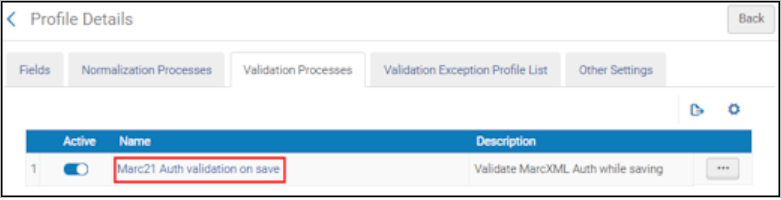 Processus MARC 21 Validation de l'autorité à l'enregistrementVoir Aucun sous-champ $9 renseigné pour plus d'informations.
Processus MARC 21 Validation de l'autorité à l'enregistrementVoir Aucun sous-champ $9 renseigné pour plus d'informations.
Pour plus d'informations, voir Travailler avec des notices d'autorité multilingues.
- Sélectionnez Enregistrer.
Créer des notices d'autorité locale
- En utilisant l'Éditeur de métadonnées (voir Créer des notices d'autorité locale via l'Éditeur de métadonnées)
- En utilisant un profil d'import (voir Gérer les profils d'import)
- Pour utiliser les autorités locales dans Alma, l'assistance d'Ex Libris/votre représentant des services professionnels d'Ex Libris doit activer la fonctionnalité d'autorité locale pour votre institution.
- Pour créer une notice d'autorité locale (à l'aide soit de l'Éditeur de métadonnées soit d'un profil d'importation) pour un vocabulaire d'autorité existant dans la Zone de communauté, vous devez tout d'abord créer cette autorité locale (vocabulaire) dans votre institution (si elle n'existe pas encore). Par exemple, si la Zone de communauté dispose d'une autorité définie (vocabulaire) pour REO, mais qu'il lui manque une notice d'autorité spécifique que vous souhaitez créer localement, vous devez vous assurer en premier lieu que l'autorité locale (vocabulaire) pour REO existe dans votre institution. Pour plus d'informations sur la création d'autorités locales (vocabulaire), voir Ajouter la définition d'une autorité locale.
- Vous pouvez supprimer des autorités locales via le traitement Supprimer des notices d'autorité locale - voir Supprimer des notices d'autorité locale.
- À moins que vous ayez configuré les priorités d'autorité pour votre système (voir Gestion des ressources - Améliorations de novembre 2016 pour plus d'informations sur cette fonctionnalité), plusieurs autorités de sujet peuvent être utilisées par Alma, mais un seul type d'autorité de noms peut être utilisé. Par exemple, si Alma est configuré pour utiliser LCNAMES, les autorités de noms GND ne peuvent pas être utilisés simultanément. Pour plus d'informations, voir Ajouter la définition d'une autorité locale.
Créer des notices d'autorité locale via l'Éditeur de métadonnées
- Ouvrez l'Éditeur de métadonnées.
- Cliquez sur Nouveau et sélectionnez un vocabulaire local dans la liste de ceux qui ont été créés/implémentés pour votre système (voir Ajouter la définition d'une autorité locale ou si le vocabulaire d'autorité local est une extension d'un vocabulaire global, il apparaît ici automatiquement en tant qu'option, sans prédéfinition nécessaire). Vous avez le choix entre :
- (local) Vedettes de sujet Library of Congress
- (local) Notices d'autorité de nom Library of Congress
- (Local) U.S. Bibliothèque Nationale de Médecine, Vedettes de Sujet Médical 2013
- (local) Bibliothèque Nationale Allemande de Vedettes de Noms et Sujet
- Choisissez un modèle (voir Travailler avec des modèles de notice) et saisissez les données/termes concernant la notice d'autorité.
-
Sélectionnez Enregistrer > Enregistrer et débloquer la notice.Si le système identifie une autre notice dans le répertoire Alma avec du contenu de vedette en double, une fenêtre popup de confirmation s'ouvre. Vous devez sélectionner Oui ou Non pour indiquer comment traiter le doublon. Si vous sélectionnez Oui, les informations en double s'affichent afin que vous puissiez les consulter et/ou les modifier.
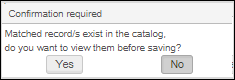 Confirmation du traitement de doublonAprès enregistrement de la notice, vous pouvez consulter la notice que vous avez saisie en lançant une recherche sur les autorités. Vous pouvez créer une notice bibliographique qui utilise la notice/les termes d'autorité locale que vous avez créés/enregistrés. Les termes préférés sont identifiés par une étoile. (Notez que si vous sélectionnez un terme non-préféré, l'Éditeur de métadonnées remplit automatiquement la notice bibliographique avec le terme préféré.)
Confirmation du traitement de doublonAprès enregistrement de la notice, vous pouvez consulter la notice que vous avez saisie en lançant une recherche sur les autorités. Vous pouvez créer une notice bibliographique qui utilise la notice/les termes d'autorité locale que vous avez créés/enregistrés. Les termes préférés sont identifiés par une étoile. (Notez que si vous sélectionnez un terme non-préféré, l'Éditeur de métadonnées remplit automatiquement la notice bibliographique avec le terme préféré.)
Consulter les notices d'autorité
Exporter les notices d'autorité locale.
Changer le placement d'une notice d'autorité
- Ouvrez l'Éditeur de métadonnées (Gestion des ressources > Catalogage > Ouvrir l'Éditeur de métadonnées).
- Cliquez sur Nouveau et sélectionnez le nom de vocabulaire.
- Sélectionnez Actions de la notice > Placement de changement d'autorité.
La boîte de dialogue Placement d'une nouvelle notice d'autorité s'ouvre. Les options proposées dépendent du vocabulaire sélectionné pour votre ébauche de notice d'autorité (locale ou réseau) et de la manière dont la configuration des métadonnées est définie pour des notices d'autorité gérées localement ou par la communauté (voir Contrôler l'affichage et l'accès aux autorités globales dans l'Éditeur de métadonnées). Une ou plusieurs des options suivantes s'affichent : -
- Zone de communauté
- Zone Réseau
- Local (Zone institution)
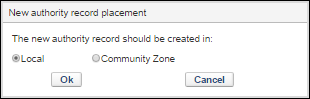
- Sélectionnez la localisation, puis cliquez sur OK.
Vous pouvez sélectionner à nouveau l'option Placement de changement d'autorité et modifier à nouveau l'emplacement. Cependant, une fois que vous avez enregistré la notice, vous ne pouvez plus modifier son emplacement. L'option Changer le placement de l'autorité apparaît alors désactivée.
Effectuer des modifications globales sur des notices d'autorité gérées localement
- Ouvrez la page Liste de configuration des métadonnées (Menu de configuration > Section Catalogage > Configuration des métadonnées).
- Sélectionnez le profil adapté. Par exemple, pour la configuration des métadonnées de l'autorité locale, sélectionnez le lien Autorité MARC21. La page Détails du profil s'ouvre sur l'onglet Champs.
- Sélectionnez l'onglet Processus de normalisation.
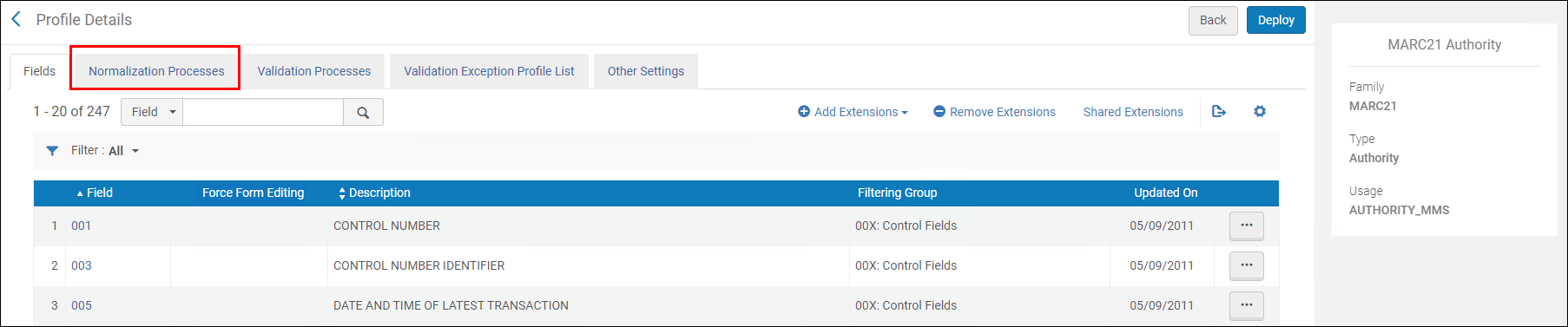 Onglet Processus de normalisation
Onglet Processus de normalisation - Cliquez sur Ajouter un processus. La page 1 de l'assistant Détails du processus s'ouvre.
- Renseignez le Nom, la Description et le Statut puis cliquez sur Suivant.
- Cliquez sur Suivant. La page 2 de l'assistant Détails du processus s'ouvre.
- Cliquez sur Ajouter des tâches, sélectionnez le processus Règles de normalisation MARC et cliquez sur Ajouter et fermer.
- Cliquez sur Suivant. La page 3 de l'assistant Détails du processus s'ouvre.

- Dans la liste déroulante Clé fichier Drools, sélectionnez la règle de normalisation que vous avez créée auparavant dans l'Éditeur de métadonnées.
- Cliquez sur Enregistrer. La nouvelle règle de normalisation apparaît dans l'onglet Normalisation sur la page Détails du profil. Elle peut être modifiée, copiée ou supprimée en utilisant les options Actions.
- Exécutez le traitement de normalisation créé ci-dessus. Pour plus d'informations, voir Effectuer des traitements manuels sur des jeu de résultats définis.
Gérer les notices d'autorité dans l'Éditeur de métadonnées
Champs contrôlés par une autorité
Les champs bibliographiques autorisés listés ci-dessous sont utilisés pour le contrôle d’autorité (appliqué pour les fonctionnalités F3 et d’association) :
Les champs bibliographiques autorisés standard sont activés par défaut. Les champs moins communs doivent toutefois être activés par l’assistance d’Ex Libris.
MARC21
| Type | Étiquette bibliographique | Étiquette d'autorité |
|---|---|---|
| Nom de personne | 100, 600, 700, 800 | 100, 400, 500 |
| Nom de collectivité | 110, 610, 710, 810 | 110, 410, 510 |
| Nom de réunion | 111, 611, 711, 811 | 111, 411, 511 |
| Titre uniforme | 130, 630, 730, 830 240, 440, 490 |
130, 430, 530 |
| Nom de l'événement | 647 | 147, 447 |
| Terme chronologique | 648, 388, 748 | 148, 448, 548 |
| Nom commun | 650, 654, 385 | 150, 450, 550 |
| Nom géographique | 651, 751 | 151, 451, 551 |
| Termes de Genre/Forme | 655, 380, 386 | 155, 455, 555 |
| Medium d'exécution | 382 | 162, 462, 562 |
Pour plus d'informations sur le format MARC21 pour les données bibliographiques, cliquez ici.
UNIMARC
| Type | Étiquette bibliographique | Étiquette d'autorité |
|---|---|---|
| Nom de personne | 600, 700-703 | 200, 400, 500 |
| Nom de collectivité |
601, 610, 711, 712, 713 (1er indicateur=0) |
210, 410 (1er indicateur=0) 510 |
| Nom de réunion | 601, 610, 710-713 (1er indicateur=1) | 210, 410 (1er indicateur=1) 511 |
| Nom de famille | 602/720-723 | 220, 420 |
| Titre uniforme | 410, 411, 500, 506, 605, 730, 740-742 | 230, 231, 430, 431, 530, 531 |
| Nom commun | 606 | 250, 450, 550 |
| Nom de marque | 716 | 216, 416 |
| Nom géographique | 607, 617 | 215, 415, 515 |
| Termes de Genre/Forme | 608, 616 | 280, 480, 580 |
| Nom, Titre collectif | 501 | 245, 445, 545 |
| Numéro de classification | 676, 680, 686 | 250 $a, $j, $z |
| Lieu de publication | 620, 621 | 260 |
| Nom/Titre | 604 | 240, 440 |
Pour plus d'informations sur le format UNIMARC pour les données bibliographiques, voir :
Lier une notice d'autorité à une notice bibliographique
- 130 – Entrée principale – Titre uniforme
- 630 – Entrée de sujet ajoutée – Titre uniforme
- 730 – Entrée ajoutée – Titre uniforme
- 830 – Entrée de collections ajoutée – Titre uniforme
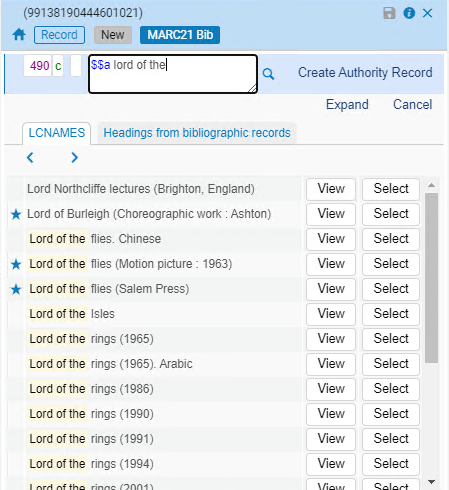
Consulter et lier à une notice d'autorité
- Ouvrez une notice bibliographique nouvelle ou existante dans l'Éditeur de métadonnées.
- Dans un champ contrôlé par une autorité, appuyez sur F3 OU tapez au moins trois caractères du nom de l'auteur ou de la vedette de sujet pour une nouvelle notice bibliographique, puis appuyez sur F3 pour afficher une liste de suggestions.
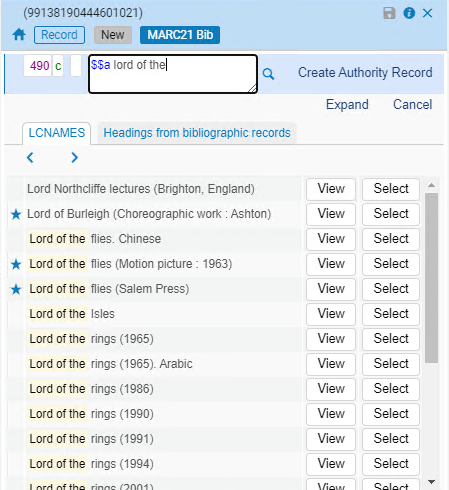 Liste des termes suggérésLes autorités locales sont indiquées par (Local) à droite du titre. Une étoile à gauche du titre indique le terme préféré. Quelle que soit la sélection, le terme préféré remplace immédiatement le terme non préféré.Si vous ne trouvez pas la vedette de nom ou de sujet souhaitée dans la liste, tapez des caractères supplémentaires dans le champ pour affiner les résultats.
Liste des termes suggérésLes autorités locales sont indiquées par (Local) à droite du titre. Une étoile à gauche du titre indique le terme préféré. Quelle que soit la sélection, le terme préféré remplace immédiatement le terme non préféré.Si vous ne trouvez pas la vedette de nom ou de sujet souhaitée dans la liste, tapez des caractères supplémentaires dans le champ pour affiner les résultats. - Choisissez l'un des boutons radio suivants :
- Sélectionner – Lie la vedette de nom ou de sujet d'autorité sélectionnée à votre notice bibliographique.
-
Consulter - Ouvre une version en lecture seule de la notice d'autorité complète sur le côté droit de l'écran partagé dans l'onglet Autorité. Pour les vedettes autorisées, cliquer sur Consulter ouvre le côté droit de l'écran partagé, avec la ou les notices bibliographiques, liées et non liées, dans un sous-onglet, et l'autorité liée dans l'autre onglet. Pour les vedettes non autorisées, cliquer sur l'option Consulter affiche la notice bibliographique du côté droit de l'écran partagé.
- Ajouter une notice à la liste de modification – Si la notice d'autorité qui s'affiche lorsque vous cliquez sur Consulter est une notice locale, non verrouillée par un autre utilisateur et pas encore incluse dans la liste d'ébauche d'autorité, utilisez cette option pour l'ajouter à votre liste d'ébauche d'autorité. Cliquez sur Ajouter une notice à la liste de modification pour ajouter la notice d'autorité locale à votre liste de notices en cours de modification. Après cet ajout, vous pouvez modifier la notice d'autorité locale dans l'Éditeur de métadonnées.
-
Modifier - Si la notice d’autorité qui apparaît lorsque vous cliquez sur Consulter est locale et non verrouillée par un autre utilisateur, vous pouvez sélectionner Modifier pour modifier la notice d’autorité locale. Veuillez noter que cette fonctionnalité est également disponible à partir de Parcourir les vedettes bibliographiques (Ressources > Catalogage > Parcourir les vedettes bibliographiques).
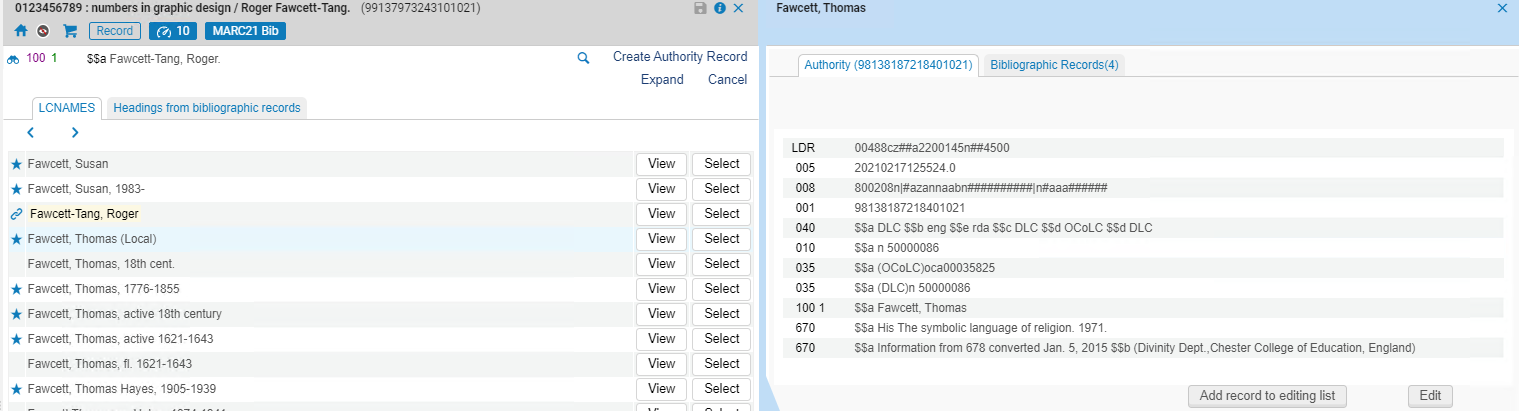 Voir / Modifier la notice d’autorité locale
Voir / Modifier la notice d’autorité locale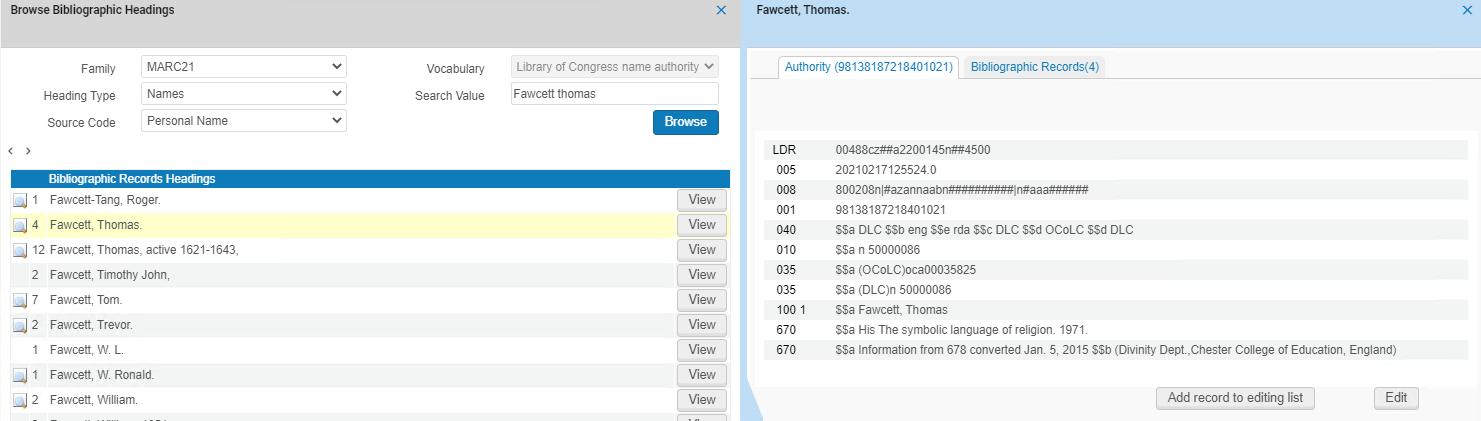 Parcourir vedettes bibliographiques Modification autorité localeSi vous ne souhaitez pas que la vedette bibliographique soit liée à une notice d'autorité correspondante existante, ajouter $$9 no_linkage au champ autorisé empêche les processus de liaison automatique de créer ce type de lien. Voir Contrôle d'autorité - Exclure des vedettes de la liaison.
Parcourir vedettes bibliographiques Modification autorité localeSi vous ne souhaitez pas que la vedette bibliographique soit liée à une notice d'autorité correspondante existante, ajouter $$9 no_linkage au champ autorisé empêche les processus de liaison automatique de créer ce type de lien. Voir Contrôle d'autorité - Exclure des vedettes de la liaison.
Consulter des notices bibliographiques liées ou disponibles pour une notice d'autorité suggérée
Lorsque vous utilisez F3, en plus des vedettes d'autorité les vedettes bibliographiques peuvent être présentées. Notez que la liste des en-têtes d’autorité et des En-têtes de notices bibliographiques qui apparaissent avec F3 proviennent soit de la zone réseau, soit de la zone institution selon la portée de l'enregistrement que vous modifiez. Suivez la procédure ci-dessous pour visualiser les notices bibliographiques disponibles.
- Ouvrez une notice bibliographique nouvelle ou existante dans l'Éditeur de métadonnées.
- Dans un champ contrôlé par une autorité, tapez au moins trois caractères du nom de l'auteur ou de la vedette de sujet pour une nouvelle notice bibliographique, puis appuyez sur F3 pour afficher une liste de suggestions ou appuyez sur F3 dans le champ contrôlé par l'autorité.
- Cliquez sur le bouton Consulter pour l'une des lignes qui s'affichent dans la liste des notices d'autorité. Le panneau droit s'ouvre et affiche les onglets Notices d'autorité et Notices bibliographiques.
- Sélectionnez l'onglet Notices bibliographiques (dans le panneau droit de l'Éditeur de métadonnées).
-
Utilisez le filtre Inclure pour sélectionner une des options suivantes :
- Vedettes correspondantes – Sélectionnez cette option pour afficher toutes les vedettes bibliographiques disponibles qui correspondent au texte de la vedette d'autorité que vous avez sélectionnée pour être affichée dans le panneau de gauche.
- Notices liées – Sélectionnez cette option pour afficher uniquement les vedettes bibliographiques liées à la notice d'autorité sélectionnée pour être affichée dans le panneau de gauche.
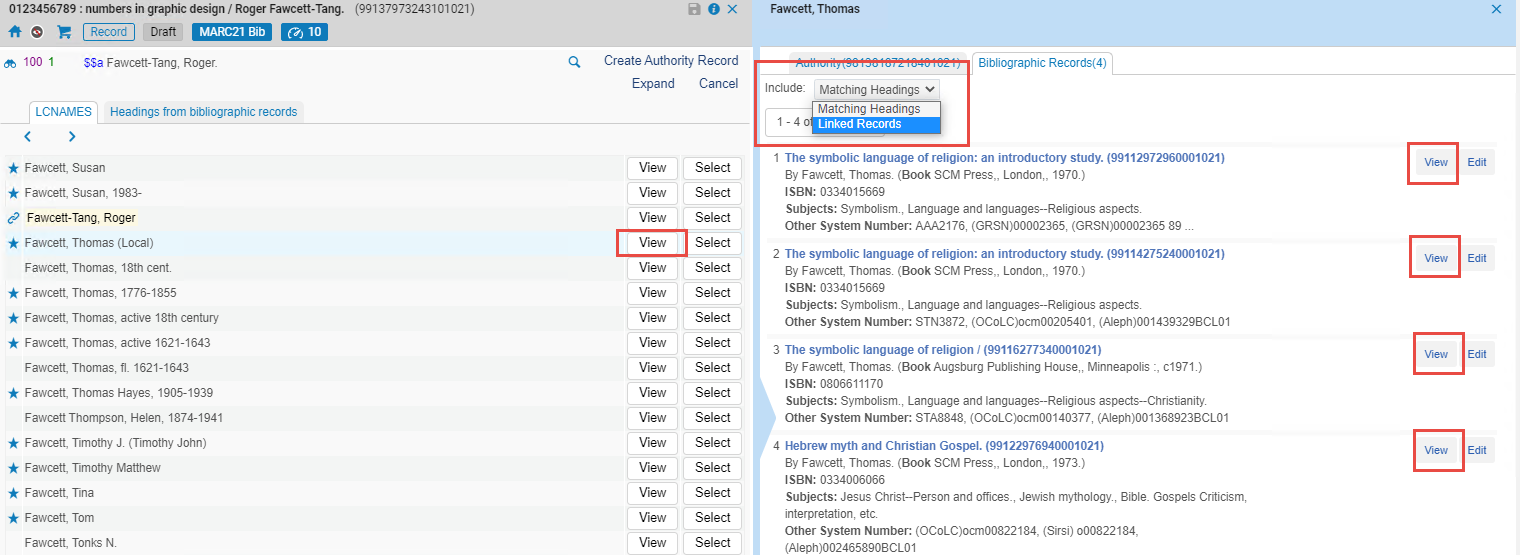 Consulter les notices bibliographiques liées ou disponibles
Consulter les notices bibliographiques liées ou disponiblesVeuillez noter que dans une Zone Réseau, lorsque vous utilisez F3 (ou l'icône de liaison
 ) à partir d'une notice de Zone Réseau, les vedettes bibliographiques qui apparaissent sur l'onglet Notices bibliographiques sont des notices de Zone Réseau. Lorsque vous utilisez F3 à partir d'une notice locale, les vedettes bibliographiques qui apparaissent sur l'onglet Notices bibliographiques sont des notices locales.
) à partir d'une notice de Zone Réseau, les vedettes bibliographiques qui apparaissent sur l'onglet Notices bibliographiques sont des notices de Zone Réseau. Lorsque vous utilisez F3 à partir d'une notice locale, les vedettes bibliographiques qui apparaissent sur l'onglet Notices bibliographiques sont des notices locales. - Cliquez sur le lien Consulter dans l'onglet Notices bibliographiques pour la notice bibliographique que vous voulez consulter et qui est associée ou disponible pour la notice d'autorité sélectionnée. Lorsque vous cliquez sur le lien Consulter, Alma affiche une notice bibliographique complète en lecture seule.
Liaison basée sur l’identifiant
L’éditeur de métadonnées vous permet de lier directement des vedettes de nom ou de sujet à une notice d’autorité en attribuant un identifiant au champ bibliographique correspondant à la notice d’autorité. Contrairement à la liaison basée sur le texte, où une correspondance est effectuée entre un champ bibliographique et des vedettes d’autorité (termes préférés ou non préférés), et où un lien est créé sur la base de cette correspondance, la liaison basée sur l’identifiant associe l’identifiant placé dans le champ bibliographique à l’ensemble de la notice d’autorité. L’identifiant dans le sous-champ $0 du champ bibliographique est par exemple lié à la notice d’autorité par l’identifiant du champ 035. Si un identifiant n’est pas attribué au champ bibliographique, aucune liaison n’est réalisée et aucun processus (tel que des corrections) n’est appliqué ensuite. L’étiquette du champ bibliographique spécifique contenant l’identifiant n’a pas d’importance particulière.
La liaison basée sur l’identifiant peut être accomplie des manières suivantes :
-
En plaçant de manière explicite l’identifiant d’autorité dans le sous-champ $0 du champ bibliographique. Un traitement de correction copie ensuite la vedette d’autorité correspondante dans la notice bibliographique.
-
En utilisant la recherche F3 (recherche de texte) et en sélectionnant une autorité spécifique. Cela crée un lien entre les notices bibliographique et d’autorité. La vedette d’autorité, avec l’identifiant du champ 035, est alors copiée dans le champ bibliographique.
Par exemple, une étiquette MARC 110, qui représente un nom de personne morale, peut contenir un identifiant et être liée à une notice d’autorité avec une étiquette MARC 100, qui représente un nom de personne physique. Cela signifie que le champ bibliographique et la notice d’autorité peuvent avoir un type différent. L’icône des jumelles, à côté du champ bibliographique lié, indique une connexion à la notice d’autorité, établie automatiquement quand une correspondance basée sur l’identifiant est trouvée. Cependant, comme la fonction F3 réalise des recherches basées sur le texte, la suggestion de nom de personne morale de l’autorité n’est pas présentée comme une option, car le champ bibliographique correspond à un nom de personne physique.

- Le choix entre liaison basée sur le texte ou sur l’identifiant est effectué lors de la phase d’implementation. Si vous préférez utiliser une liaison basée sur l’identifiant, veuillez contacter l’assistance d’Ex Libris.
- La liaison basée sur l’identifiant ne prend pas en charge la liaison partielle.
Dériver une notice d'autorité à partir d'une notice bibliographique
- Ouvrez une notice bibliographique nouvelle ou existante dans l'Éditeur de métadonnées.
-
Dans un champ contrôlé par une autorité, renseignez les informations concernant les vedettes dont vous savez qu'elles n'existent pas dans une notice d'autorité et appuyez sur F3. Le champ apparaît normalement avec un option supplémentaire Créer une notice d'autorité.
 Option Créer une notice d'autorité
Option Créer une notice d'autorité -
Sélectionnez Créer une notice d'autorité. La nouvelle notice d'autorité est créée et s'affiche côte-à-côte sur l'écran partagé de l'Éditeur de métadonnées.
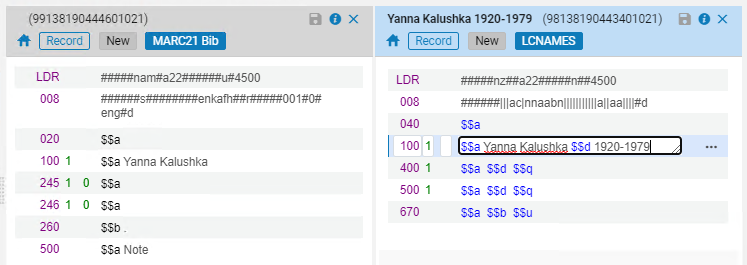 Notice d'autorité créée rapidement
Notice d'autorité créée rapidement -
La liste des notices d'autorité dans l'Éditeur de métadonnées affiche également la nouvelle notice d'autorité que vous venez de créer.
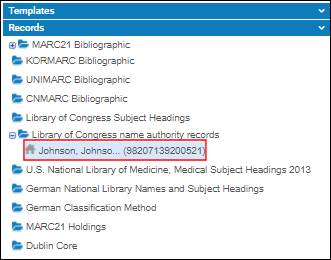
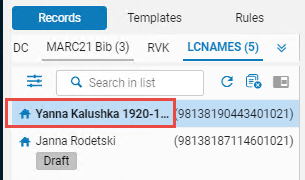 Liste des notices d'autorité dans l'Éditeur de métadonnéesLorsque vous créez des notices d'autorité en cliquant sur le bouton Créer une notice d'autorité et que le champ lorsque vous cliquez sur F3 représente un champ non-préféré tel que le champ 600, le contenu est placé dans le champ préféré 100 dans la nouvelle notice d'autorité créée.
Liste des notices d'autorité dans l'Éditeur de métadonnéesLorsque vous créez des notices d'autorité en cliquant sur le bouton Créer une notice d'autorité et que le champ lorsque vous cliquez sur F3 représente un champ non-préféré tel que le champ 600, le contenu est placé dans le champ préféré 100 dans la nouvelle notice d'autorité créée. - Terminez le traitement de la notice bibliographique comme d'habitude.
Afficher des vedettes de noms/sujets liées d'une notice bibliographique
-
Ouvrez une notice bibliographique dans l'Éditeur de métadonnées.Si un champ contrôlé par une autorité est lié à une vedette de nom/sujet, une icône apparaît à côté du champ : l'icône
 s'affiche pour une liaison complète et
s'affiche pour une liaison complète et  pour une liaison partielle. La liaison partielle est un lien entre une vedette bibliographique avec subdivision et une notice d'autorité sans subdvision.
pour une liaison partielle. La liaison partielle est un lien entre une vedette bibliographique avec subdivision et une notice d'autorité sans subdvision. -
Sélectionnez l'icône pour afficher la vedette nom/sujet liée sur l'écran scindé.
 Voir la vedette de nom/sujet sur l'écran partagé
Voir la vedette de nom/sujet sur l'écran partagé
Utiliser F3
Modifier les notices bibliographiques avec F3
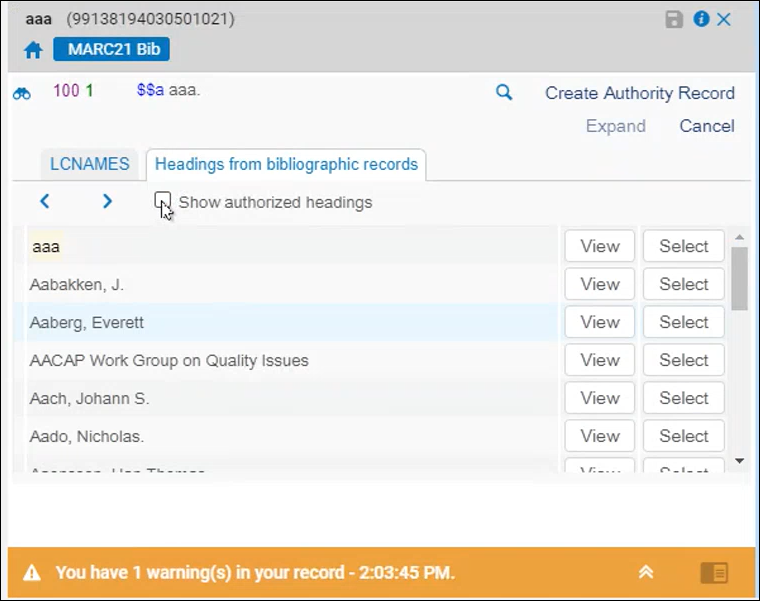
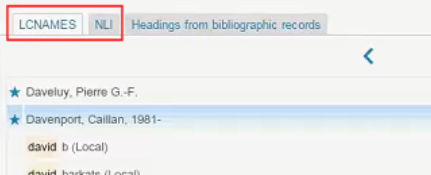
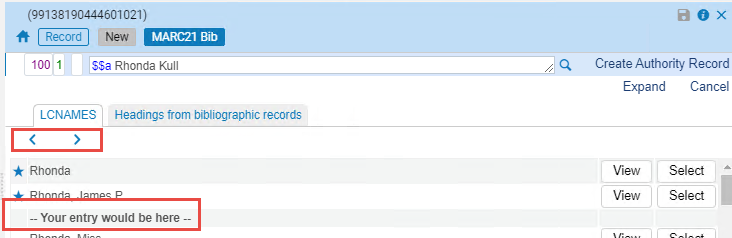



Vedettes de l'onglet Notices bibliographiques
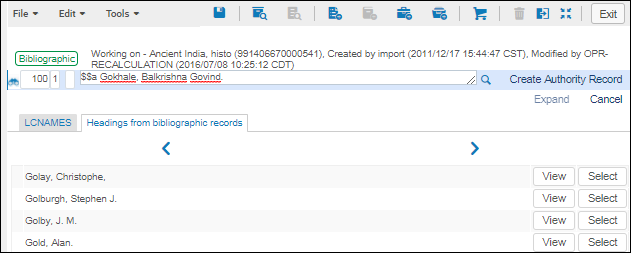
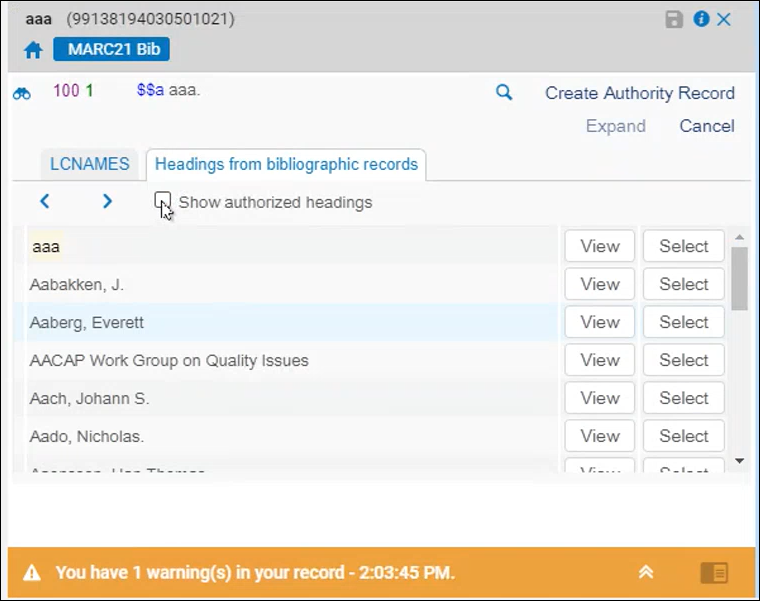
- Consulter - La notice bibliographique complète s’affiche.
-
Sélectionner - Toute la vedette bibliographique est copiée dans le champ de la notice bibliographique sur laquelle vous travaillez actuellement.
Cette fonctionnalité est différente de l’option Sélectionner de la recherche F3 des vedettes d’autorité, qui suit une logique différente. Dans ce cas, les sous-champs ne sont pas tous copiés de la notice d’autorité à la notice bibliographique.
- Lorsque la case Afficher les vedettes autorisées est décochée, appuyer sur F3 affiche uniquement les vedettes non autorisées sur l'onglet Vedettes bibliographiques. Les vedettes non autorisées s'affichent dans la liste sans icône.
- Lorsque la case est cochée, toutes les vedettes bibliographiques s'affichent pour le vocabulaire du champ bibliographique. S'il existe plusieurs vocabulaires définis pour le champ, la liste comprend les vedettes bibliographiques associées à chacun d'entre eux. Les vedettes autorisées sont accompagnées de l'icône en forme de jumelles. Vous pouvez ainsi voir quelles vedettes sont autorisées, ainsi que le type d'autorisation (
 complète ou
complète ou  partielle).
partielle).
Veuillez noter que la vedette de la notice en cours de modification ne s'affiche pas dans cette liste. Seules les vedettes d'autres notices bib apparaissent. Si aucune correspondance n'est trouvée dans Vedettes dans les notices bibliographiques lorsque vous appuyez sur F3, la liste des résultats est présentée sans indication de placement relatif, comme pour les vocabulaires d'autorité qui indiquent Votre entrée serait ici.
Les boutons Consulter et Sélectionner dans la liste des vedettes d'autorité fonctionnent comme décrit précédemment sur cette page. Voir les sections Consulter et lier à une notice d'autorité et Consulter les notices bibliographiques liées ou disponibles pour une notice d'autorité suggérée pour plus d'informations.
| $9 dans la notice en cours de modification | $9 dans la notice de vedette bibliographique | $9 résultant dans la notice en cours de modification |
|---|---|---|
| lat | lat | lat |
| lat | Aucun | lat supprimé |
| aucun | lat | lat |
| lat | cyr | cyr |
Champ 751
Lorsque vous utilisez F3 dans le champ 751, les vedettes de noms et les vedettes de sujet sont présentées dans les résultats des vedettes d'autorité. Avec cette implémentation de F3 pour le champ 751, les résultats des vedettes de sujets sont présentés en plus des résultats des vedettes de noms, lorsqu'un deuxième indicateur est catalogué dans la notice bibliographique. Si un deuxième indicateur n'est pas spécifié, seuls les résultats des vedettes de noms apparaissent dans les résultats F3.
Le champ 751 peut aussi être lié aux entêtes de noms et aux entêtes de sujets en fonction de la manière dont la notice a été cataloguée.
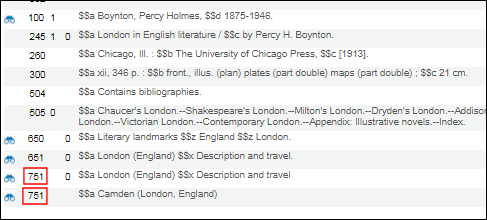
Cette implémentation de F3 n’affecte pas les options présentées dans Parcourir les vedettes bibliographiques (Ressources > Catalogage > Parcourir les vedettes bibliographiques). L'option de code source Nom géographique apparaît uniquement lorsque le type de vedette Sujets est sélectionné et présente tous les noms géographiques 651 et 751. Voir Sujets pour plus d'information.
Voir la page du contributeur
Sur l'onglet Autorité, les utilisateurs peuvent voir la page du contributeur (quand elle est disponible). Cette page aide les catalogueurs à identifier la bonne autorité pour les notices MARC et affiche des informations détaillées provenant à la fois de ressources externes (Wikidata et Wikipédia) et du catalogue local. Ces informations peuvent aider les catalogueurs à choisir la bonne notice d'autorité avec laquelle établir un lien lors de l'utilisation de la sélection de l'autorité. Les catalogueurs peuvent naviguer de l'Éditeur de métadonnées jusqu'à une vue complète de la page du contributeur, puis revenir à l'Éditeur de métadonnées. Pour accéder à la page du contributeur dans l'Éditeur de métadonnées, cliquez sur (F3 > Afficher > Voir page de contributeur) ou sélectionnez le bouton Voir page de contributeur dans l'onglet Autorité.
Si la description sur la page du contributeur est trop longue, un lien indiquant « Voir plus sur Wikipédia » s'affiche.
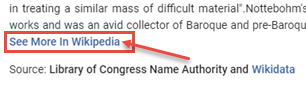
La fonctionnalité permettant de générer une nouvelle recherche basée sur l'identifiant de l'autorité sera pleinement opérationnelle après l'indexation de novembre 2024.

Quand vous travaillez dans un réseau, les données liées et de navigation dépendent de la position de la notice, afin que :
- Pour les notices réseau, les informations sur les notices d'autorité liées viennent du réseau, et les recherches de notices liées au même contributeur ou au même sujet soient réalisées dans le catalogue réseau.
- Pour les notices locales maintenues par le membre, les informations sur les notices d'autorité liées viennent du catalogue local, et les recherches de notices liées au même contributeur ou au même sujet soient également réalisées dans le catalogue de l'institution.
La page de contributeur combine des données provenant de l'autorité de nom Library of Congress et de Wikidata. Sur la page de contributeur, les utilisateurs peuvent faire les choses suivantes :
- Sélectionner le lien Wikidata qui ouvre l'article Wikidata dans un nouvel onglet de navigateur
- Sélectionner le lien Générer nouvelle recherche qui exécute une recherche basée sur l'identifiant d'autorité

Page Wikidata
Cliquez sur le lien Wikidata sur la page de contributeur. Lorsque vous cliquez sur le lien Wikidata, un nouvel onglet de navigateur s'ouvre et affiche l'article Wikidata pertinent.

Générer une nouvelle recherche
Cliquez sur le bouton Générer nouvelle recherche sur la page de contributeur. Quand vous cliquez sur le bouton Générer nouvelle recherche, une nouvelle recherche s'exécute sur la base de l'identifiant d'autorité.

Champs de contrôle bibliographique 3XX
| Étiquette bibliographique | Étiquette de vedettes d'autorité |
|---|---|
| 380 | 155, 455 |
| 385 | 150, 450 |
| 386 | 155, 455 |
| 388 | 148, 448 |
- Faire des liens F3 dans l'éditeur de métadonnées
- Créer des liens lors de l'enregistrement ou du chargement des notices
- Créer des liens via le traitement de liaison
Modifier les notices bibliographiques avec F3
Champs de contrôle de notice d'autorité 5XX
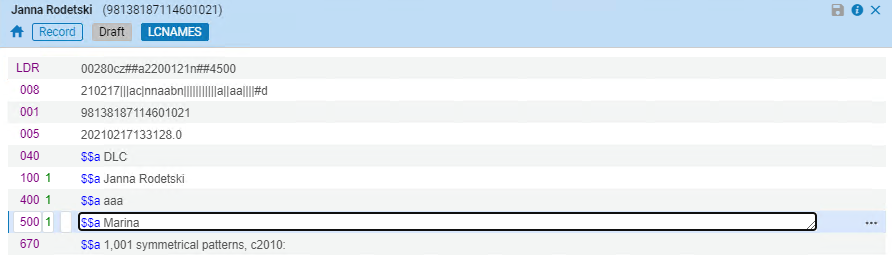
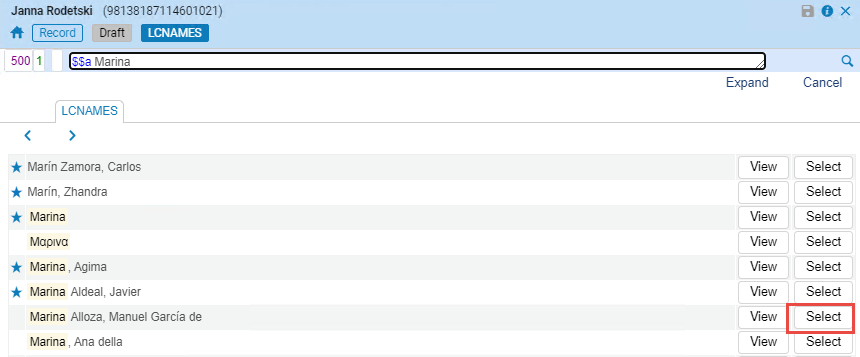

- MARC 21 – Sous-champ 0
- UNIMARC – Sous-champ 3
Champs de contrôle de notice d'autorité 3XX
| Étiquette d'autorité | Étiquette de vedettes d'autorité |
|---|---|
| 368 | 150, 450 |
| 370 | 151, 451 |
| 372 | 150, 155, 450, 455 |
| 373 | 110, 410 |
| 374 | 150, 450 |
Copier les notices d'autorités de la zone de communauté à la base de données d'autorités locales
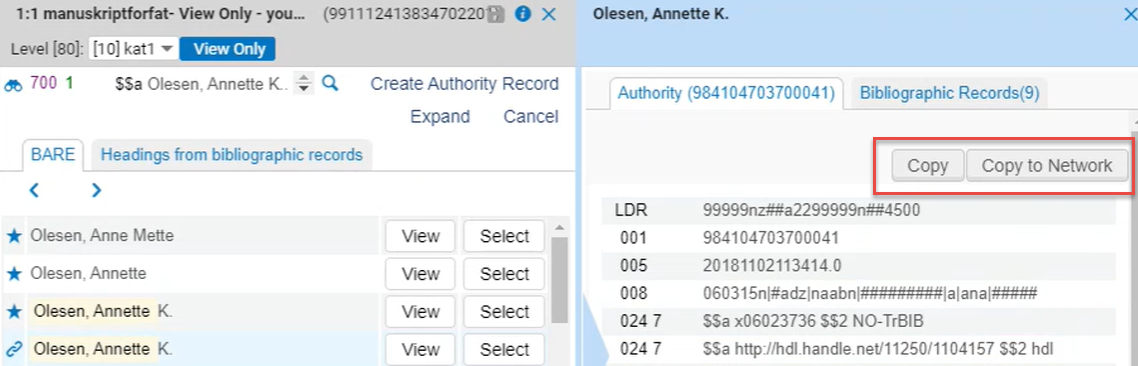
- Sélectionnez Copier (ou Copier vers le réseau). La boîte de dialogue Catalogage d'exemplaire de la notice d'autorité vous demande de sélectionner le code de vocabulaire et le système d'origine pour la notice d'autorité que vous copiez.
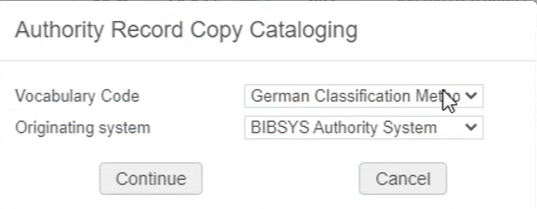
- Sélectionnez Continuer. La notice copiée dans la base de données de votre autorité locale apparaît dans le panneau de droite. Lorsque la notice est copiée, un champ 035 avec le système d'origine et l'identifiant MMS de la notice de la Zone de communauté est ajouté. Vous pouvez modifier la notice normalement et l'enregistrer.
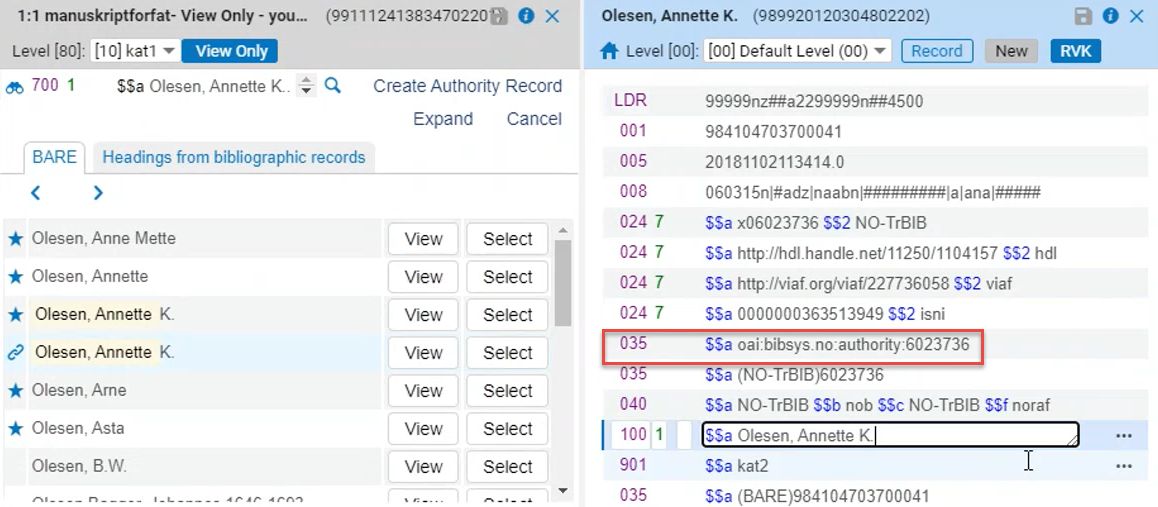
Notice d'autorité copiée dans la base de données d'autorité locale
Travailler avec des notices GND dans l'Éditeur de métadonnées
Champs de contrôle bibliographique GND utilisé avec F3
| Champ bibliographique | Type de vedette d'autorité |
Type d'entité de la notice d'autorité GND identifiée dans le 075 $b
|
|---|---|---|
| 100 | Nom de personne | n ou p |
| 110 | Nom de collectivité | g ou b |
| 110 | Nom géographique | g ou b |
| 111 | Nom de réunion | f |
| 130 | Titre uniforme | u |
| 240 | Nom de personne | u |
| 240 | Nom de collectivité | u |
| 240 | Nom de réunion | u |
| 600 | Nom de personne | p ou u |
| 610 | Nom de collectivité | u |
| 611 | Nom de réunion | f ou u |
| 630 | Titre uniforme | u |
| 650 | Nom commun | s |
| 651 | Nom géographique | g |
| 689 | N'importe lequel | Tout sauf n |
| 700 | Nom de personne | n ou p ou u |
| 710 | Nom de collectivité | b ou u |
| 710 | Nom géographique | g |
| 711 | Nom de réunion | f ou u |
| 730 | Titre uniforme | u |
| 751 | Nom géographique | g |
Routine de tri spéciale GND utilisée pour parcourir les vedettes via Alt+F3
- Le texte des vedettes de sujet et de nom est utilisée pour établir la chaîne de tri de la liste de vedettes à parcourir.
- Chaque sous-champ est traité comme un bloc de tri séparé.
- Sous certaines conditions, 548 $a et 555 $a sont ajoutés à la chaîne construite pour trier la liste des vedettes à parcourir.
- Lorsque vous construisez les valeurs de classement pour les notices GND avec les champs 548 et 550, le champ 548 est ajouté après un espace (qui fait office de séparateur), tandis que le champ 550 suit 3 espaces (considérés comme séparateur).
- Quand il existe des occurrences récurrentes des champs 548 et 550, le texte de dépôt concatène toutes les entrées dans un seul composant.
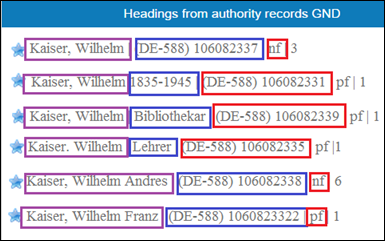
Trier la langue allemande avec F3
Règles de ponctuation implémentées pour les notices bibliographiques mises à jour
| (1) Étiquette & Indicateurs | (2) Sous-champ auquel est ajouté la ponctuation | (3) Sous-champ suivant le sous-champ de la colonne (2) | (4) Ponctuation à ajouter | (5) Condition si la ponctuation existe/n'existe pas |
|---|---|---|---|---|
| 1#### | a | . | . | |
| 1#### | d | . | -. | |
| 100## | a | 4 | . | |
| 100## | a | d | , | , |
| 100## | a | e | , | , |
| 100## | c | e | , | , |
| 100## | q | e | , | , |
| 100## | d | 4 | , | |
| 100## | d | e | , | -. |
| 110## | b | . | . | |
| 110## | a | e | , | -. |
| 110## | b | e | , | ., |
| 110## | d | e | , | , |
| 600## | a | . | . | |
| 600## | b | a | , | ,، |
| 600## | d | a | , | ,، |
| 600## | d | . | .,، | |
| 600## | q | . | ). | |
| 600## | t | . | ). | |
| 6#### | a | . | -). | |
| 6#### | v | . | . | |
| 6#### | x | . | ). | |
| 6#### | y | . | . | |
| 6#### | z | . | . | |
| 7#### | a | . | -). | |
| 7#### | a | 4 | . | |
| 7#### | a | e | , | |
| 700## | a | d | , | , |
| 7#### | d | e | , | -).,، |
| 7#### | c | e | , | -).,، |
| 7#### | q | e | , | |
| 7#### | b | . | .,، | |
| 7#### | b | e | . | , |
| 710## | b | e | , | , |
| 7#### | d | . | .,،-? | |
| 7#### | d | t | . | -. |
| 7### | t | . | -. | |
| 800## | t | v | _; (espace avant le point-virgule) | ; |
| 810## | t | v | _; | ; |
| 811## | t | v | _; | ; |
| 83### | a | v | _; | ; |
| 8#### | n | v | _; | ; |
| 8#### | p | v | _; | ; |
| 8#### | f | v | _; | ; |
| 8#### | l | v | _; | ; |
| 8#### | s | v | _; | ; |
| 8#### | x | v | _; | ; |
- Si la ponctuation spécifiée dans cette colonne existe, la ponctuation indiquée dans la colonne (4) n'est pas ajoutée.
- S'il n'y a pas de ponctuation spécifiée dans cette colonne (la cellule est vide), la ponctuation dans la colonne (4) est ajoutée si toutes les autres conditions sont satisfaites.
Gérer les autorités supprimées lors des imports de métadonnées
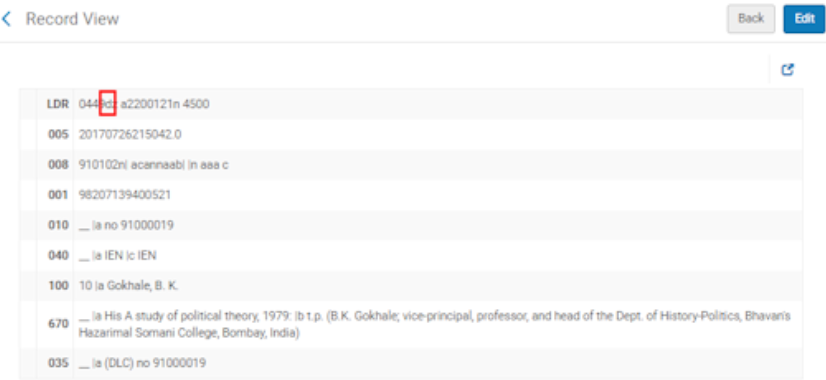
Travailler avec des notices du Système d'autorité norvégien (BARE)
Partager des notices BARE
- Ouvrez l'Éditeur de métadonnées (Ressources > Catalogage > Ouvrir l'Éditeur de métadonnées).
-
Cliquez sur Nouveau> BARE pour créer une nouvelle notice.
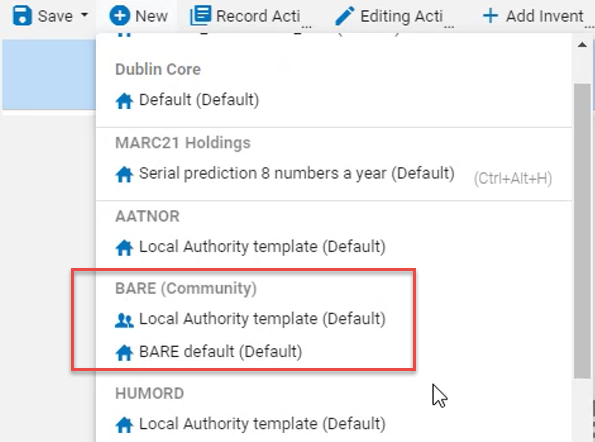 Option de partage BARE
Option de partage BARE - Renseignez les détails concernant la notice d'autorité.
-
Cliquez sur l'icône Enregistrer.Alma soumet la notice à BARE pour approbation. En cas d'erreur, un message s'affiche dans une boîte de dialogue et vous demande si vous souhaitez recharger la notice depuis le début ou continuer de la modifier. Cliquez sur Oui pour recharger la notice et annuler vos modifications ou sur Non pour revenir à l'Éditeur de métadonnées et continuer de modifier la notice. Si la notice partagée est approuvée, elle est stockée dans la Zone de communauté et dans la base de données principale BARE.
Travailler avec la classification de notices d'autorité Regensburger Verbundklassification (RVK)
- Ouvrez l'Éditeur de métadonnées (Ressources >Catalogage > Ouvrir l'Éditeur de métadonnées).
-
Cliquez sur l'onglet Modèles. La liste des dossiers de modèles s'affiche.
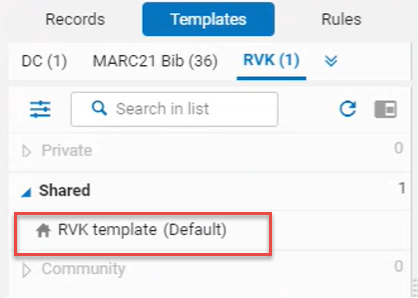 Dossier avec le modèle RVK
Dossier avec le modèle RVK - Ouvrez le dossier pour travailler avec le modèle RVK fourni par défaut. Voir Travailler avec des modèles de notice pour plus d'instructions.
- Ouvrez l'Éditeur de métadonnées (Ressources >Catalogage > Ouvrir l'Éditeur de métadonnées).
-
Sélectionnez Nouveau > Modèle RVK.Alma charge le formulaire RVK dans lequel vous pouvez saisir la notice d'autorité locale RVK.
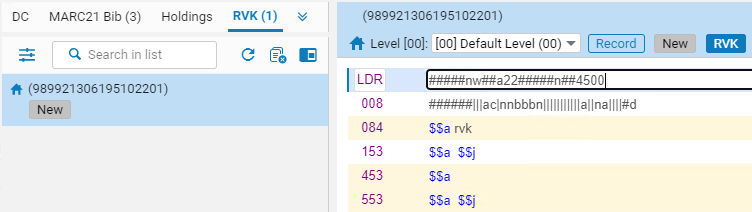 Notice d'autorité locale RVK
Notice d'autorité locale RVK - Entrez les données de votre notice d'autorité.
-
Sélectionnez Fichier > Enregistrer et publier la notice.À l'aide d'une recherche dans le répertoire sur Autorités, vous pouvez localiser la notice d'autorité RVK.
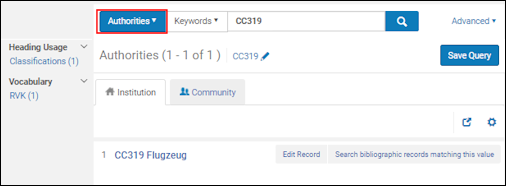 Notice d'autorité RVK
Notice d'autorité RVK
- Utilisez la recherche dans le répertoire pour localiser la notice bibliographique avec laquelle vous voulez travailler et cliquez sur Modifier pour l'ouvrir dans l'Éditeur de métadonnées.
- Sélectionnez Modifier > Ajouter un champ pour ajouter le champ 084.
- Indiquez $2 avec rvk.
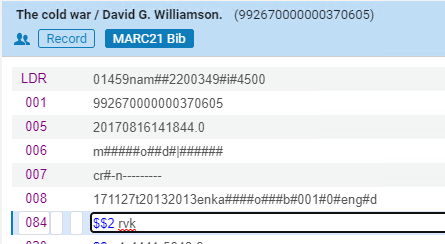 Saisie du champ bibliographique 084
Saisie du champ bibliographique 084 -
Lorsque vous tapez $a, appuyez sur F3 pour faire une vérification sur les termes préférés. Le système trouve des notices d'autorité basées sur le numéro de classification (153 $a) ou de légende de classification (153 $j). Voir Index de recherche de classification pour plus d'informations.
Utiliser les identifiants du système d'origine pour lier les notices bibliographiques aux notices d'autorité
| Type | Champs de données contrôlées par une autorité |
|---|---|
| Paramètre
Le système d'origine est déterminé par le paramètre authority_names qui a été défini par Ex Libris a défini dans votre table de conversion des paramètres clients. Par exemple, si authority_names est réglé sur LCNAMES, le système d'origine correspond à la Library of Congress.
|
100, 110, 111, 130, 700, 710, 711, 730, 800, 810, 811, 830 |
| Deuxième indicateur Le système d'origine est déterminé par le second indicateur du champ comme indiqué dans la liste suivante :
|
600, 610, 611, 630, 648, 650, 651, 654, 655 |
- Ouvrez la notice bibliographique dans laquelle vous souhaitez ajouter $0 dans l'Éditeur de métadonnées.
-
Complétez le champ de données contrôlées par une autorité où vous souhaitez ajouter $0 une ligne active et appuyez sur F3. Les vedettes des notices d'autorité s'affichent.
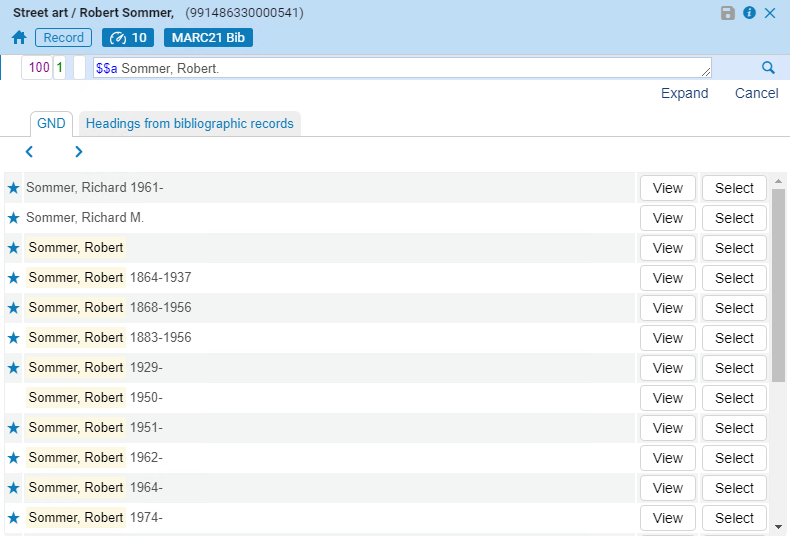 Liste de suggestions d'autorités via F3
Liste de suggestions d'autorités via F3 -
Cliquez sur Consulter pour la notice d'autorité que vous préférez. L'Éditeur de métadonnées affiche les détails de cette notice d'autorité sur l'écran partagé.
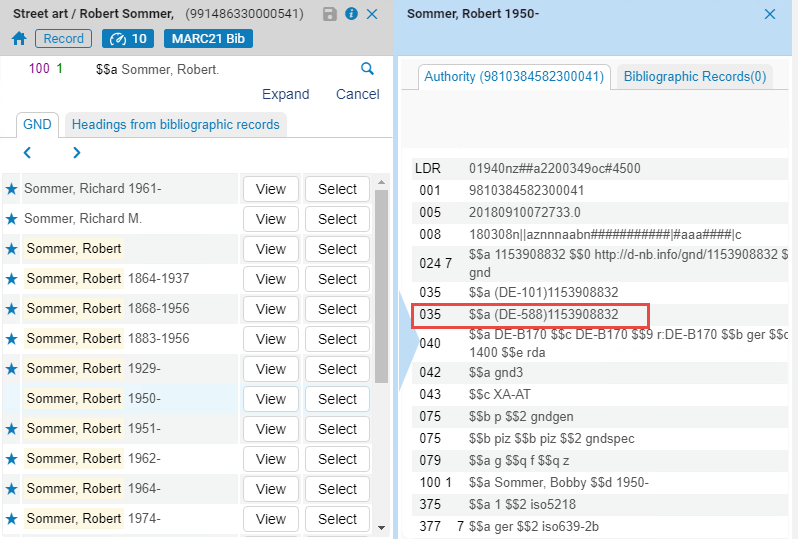 Détails des notices d'autorité sur l'écran partagé
Détails des notices d'autorité sur l'écran partagé -
Vérifiez les détails de la notice d'autorité, et notamment qu'il s'agit bien de la notice d'autorité à laquelle vous souhaitez lier la notice bibliographique, puis cliquez sur Sélectionner dans la liste des suggestions.
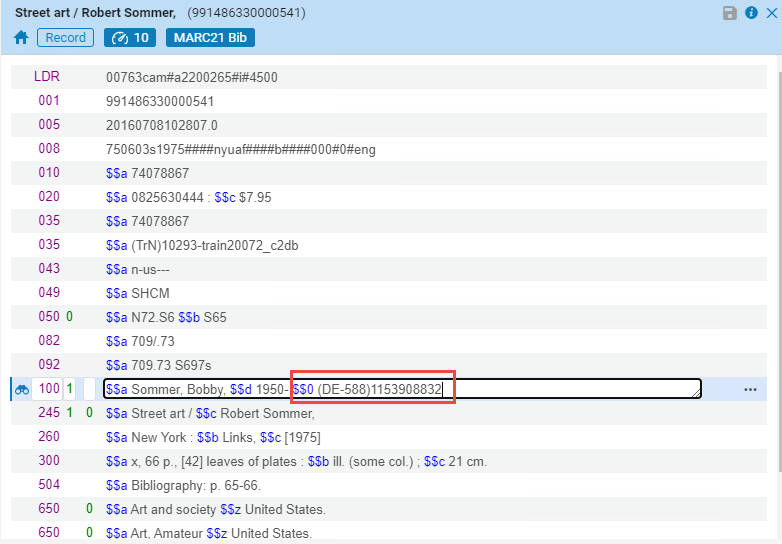 Création de $0
Création de $0 -
Enregistrez votre notice bibliographique. Maintenant que ce champ de données contrôlées par une autorité contient 0$, appuyer sur F3 affiche uniquement la notice d'autorité avec l'identifiant d'origine stocké dans $0.
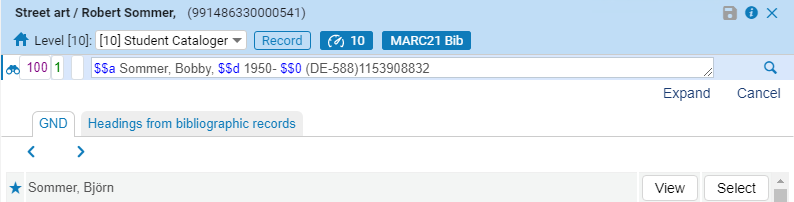 Seule la notice d'autorité avec l'identifiant d'origine stocké dans $0 est affichée
Seule la notice d'autorité avec l'identifiant d'origine stocké dans $0 est affichée
Contrôle d'autorité basé sur plusieurs identifiants d'autorité dans une notice bibliographique

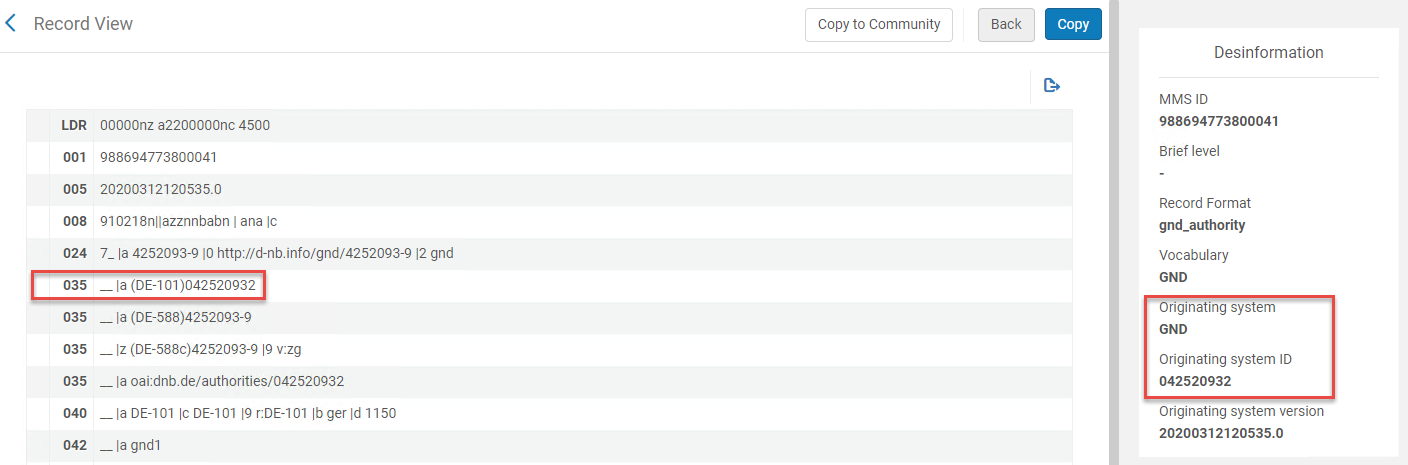
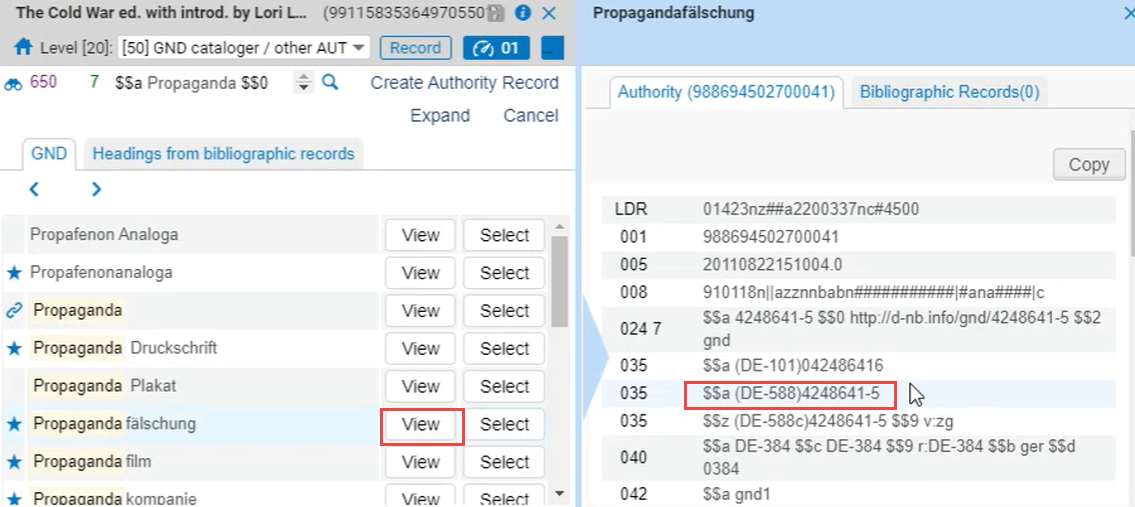
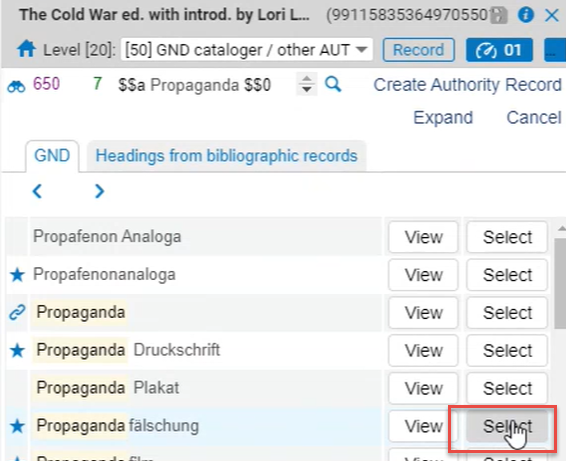
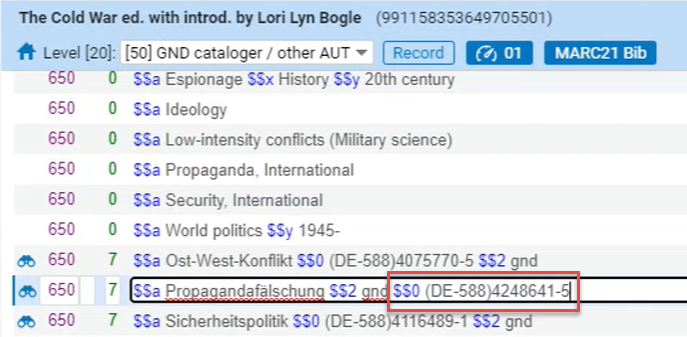

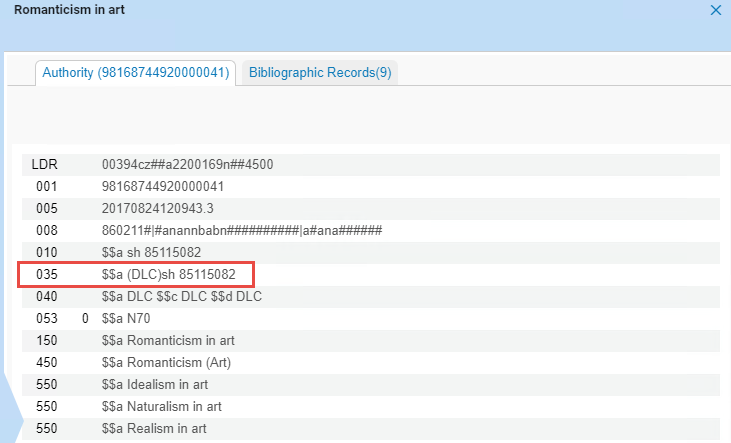

Naviguer de la notice d'autorité à la notice bibliographique liée
- Le vocabulaire d'autorité et l'Identifiant du système d'origine lié
- Les identifiants directs
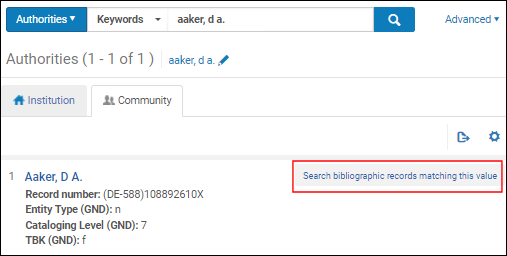
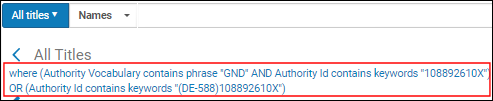
Travailler avec des notices d'autorité multilingues
- Effectuer la correction de terme préféré dans des notices multilingues
- Sous-champ 9 avec le même code de langue
- Aucun sous-champ 9 renseigné
- Affichage des résultats de recherche d'autorité avec plusieurs termes préférés
- Correction du terme préféré pour les notices bibliographiques liées à un ID avec indication No Language
Effectuer la correction de terme préféré dans des notices multilingues
-
Le paramètre Multilingue doit être défini sur Oui pour des notices d'autorité multilingues. Pour des notices d'autorité locales, vous devez le définir dans la section Configuration des métadonnées. Pour les notices d'autorité gérées dans la Zone de communauté, il doit être configuré par Ex Libris au niveau de la Zone de communauté. Pour plus d'informations, voir Multilingue dans la table dans la section Ajouter une définition d'autorité locale au registre d'autorité locale.
-
Pour les notices MARC 21, le code langue (comme par exemple lat, heb, ara, etc) pour tous les termes préférés, non préférés et de lien est indiqué dans le sous-champ $9.
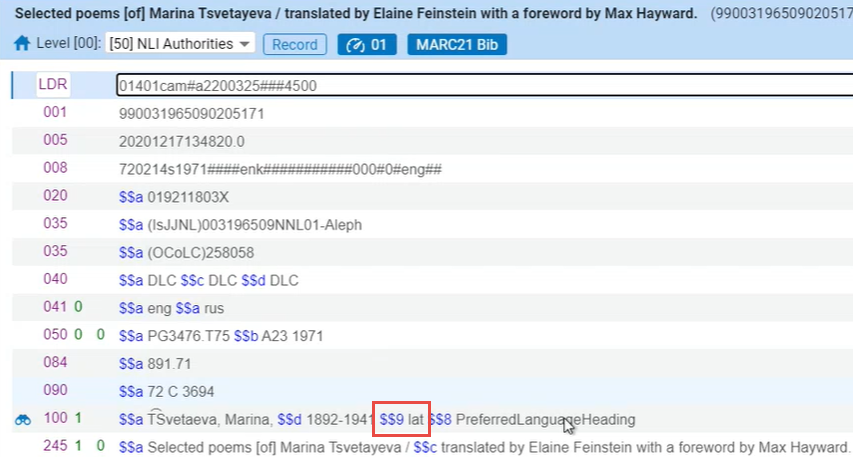 Entrée de la notice Sous-champ 9
Entrée de la notice Sous-champ 9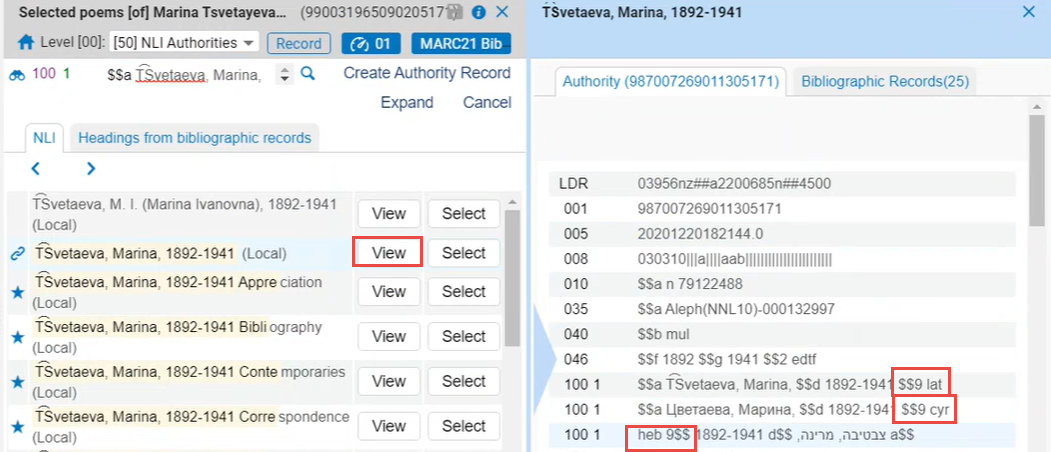 Affichage de la vedette Sous-champ 9
Affichage de la vedette Sous-champ 9 -
Pour les notices UNIMARC, le code langue pour tous les termes préférés, non préférés et associés est indiqué dans le sous-champ $7, positions 5 et 6.
 Positions 5 et 6 dans le sous-champ $7
Positions 5 et 6 dans le sous-champ $7 -
Dans une notice d'autorité multilingue, le terme préféré est dupliqué pour chaque langue. Les termes non préférés sont renseignés pour chaque langue.
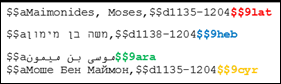 Plusieurs vedettes $9 avec des termes dupliqués pour chaque langue
Plusieurs vedettes $9 avec des termes dupliqués pour chaque langue -
Lorsqu'un terme non préféré est utilisé dans une notice bibliographique, Alma la met à jour à l'aide du terme préféré de la même langue.
-
Lorsque vous utilisez F3 (pour les champs appropriés de la notice bibliographique) dans l'Éditeur de métadonnées pour afficher une liste des vedettes, cette dernière s'affiche de la manière suivante :
-
S'il y a un code langue (indiqué dans le sous-champ $9 d'une notice MARC 21 ou le sous-champ $7 d'une notice UNIMARC) dans la notice bibliographique, seules les vedettes qui correspondent à la langue sont affichées.
-
Si aucun code langue n'est précisé dans la notice bibliographique, toutes les vedettes correspondantes dans toutes les langues sont affichées. Le code langue dans les vedettes des notices d'autorité/bibliographiques est ignoré.
-
-
La validation des notices est traitée de la manière suivante :
-
Pour les notices d'autorité, Alma vérifie le paramètre Multilingue. Si ce paramètre Multilingue est défini sur Non, seul un champ préféré est autorisé dans les champs MARC 21 1XX ou UNIMARC 2XX. Si ce paramètre Multilingue est défini sur Yes et qu'il y a plus d'un terme préféré, Alma vérifie l'indication de langue dans les champs MARC 21 $9 ou UNIMARC $7, en position 5 et 6.
-
Pour les notices bibliographiques, la validation du sous-champ $9 a été améliorée pour inclure $9 dans les champs indiqués dans la table ci-dessous.
Champs bibliographiques MARC 21 Champs bibliographiques KORMARC 084 084 382 100-199 440 382 490 440 648 490 650-651 600 654-655 610-619 748 630 751 648 810-819 650-651 830 654-655 700 710-719 730 748 751 800 810-819 830
-
- La publication vers Primo enrichit les notices bibliographiques avec les termes préférés, non préférés et de lien de toutes les langues.
Gestion de plusieurs termes préférés avec la même langue
Lorsque vous effectuez une correction de terme préféré depuis l'Éditeur de métadonnées à l'aide de F3 dans un champ contrôlé par l'autorité d'une notice bibliographique et que vous sélectionnez un terme non préféré, le système vérifie s'il existe un terme préféré auquel le lier. Si plusieurs sont trouvés avec la même langue, vous êtes invité à en sélectionner un. Voir l'exemple ci-dessous.
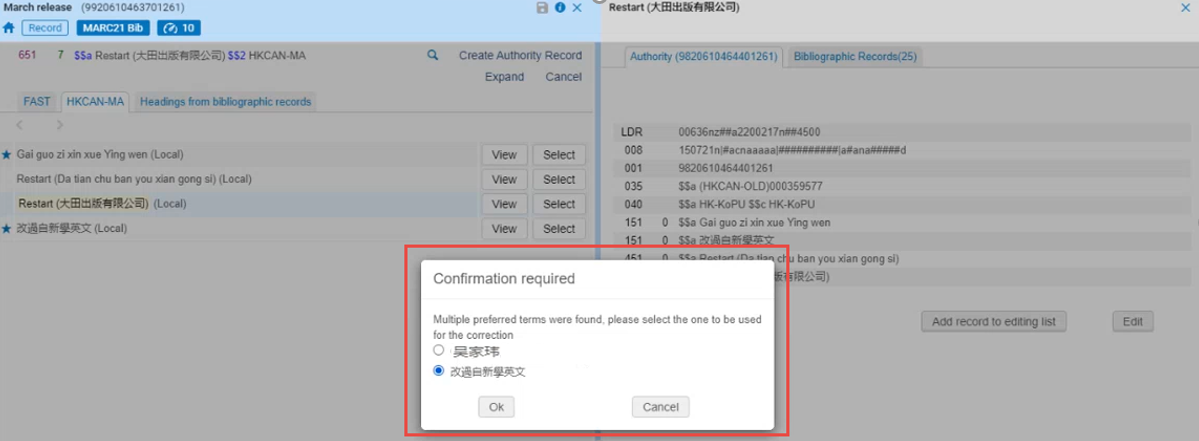
Après avoir sélectionné le terme préféré, le système met à jour la notice bibliographique dans l'Éditeur de métadonnées avec le terme préféré sélectionné et l'identifie avec le symbole de la loupe.

Sous-champ 9 avec le même code de langue
Avec une configuration adaptée, Alma autorise l'enregistrement d'une notice d'autorité multilingue qui présente plusieurs termes préférés avec le même code de langue dans le sous-champ 9 sans avertissement ou blocage concernant la validation. Voir Autoriser les termes préférés multiples pour plus d'informations.
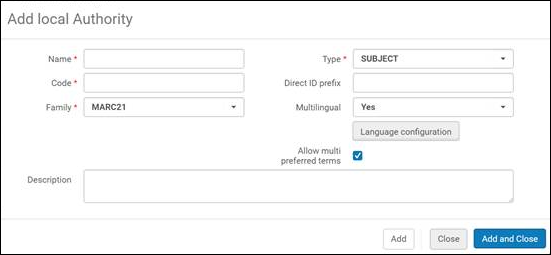
Lorsque le traitement Autorités - Correction de terme préféré est exécuté et trouve plusieurs termes préférés avec le même code de langue dans le sous-champ 9, la notice bibliographique n'est pas corrigée et le message suivant s'affiche dans la liste des tâches du contrôle d'autorité :
Correction de terme préféré – Plusieurs termes préférés avec le même code de langue trouvés
Pour ces notices, utilisez la liste des tâches du contrôle d'autorité (voir Utiliser la liste des tâches du contrôle d'autorité) et faites les modifications manuellement. Utilisez l'option Correction de terme préféré – Plusieurs termes préférés avec le même code de langue trouvés dans la liste des tâches du contrôle d'autorité pour rechercher ces tâches.
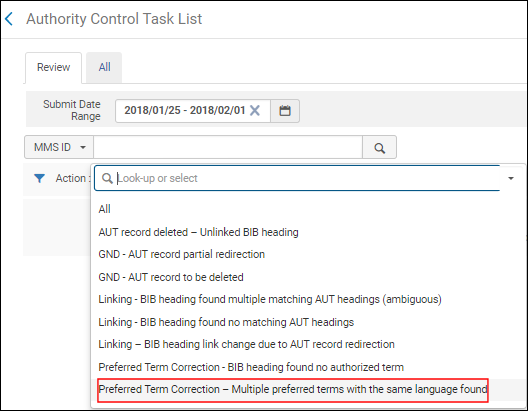
Aucun sous-champ 9 renseigné
Les notices d'autorité sans sous-champ $9 peuvent être traitées dans Alma. Des processus de validation et de correction de terme préféré spécifiques ont été implémentés pour gérer ces cas. Voir Validation sans sous-champ 9 et Correction de terme préféré sans sous-champ 9 pour plus d'informations.
Validation sans sous-champ 9
Avec une configuration adaptée, Alma autorise l'enregistrement d'une notice d'autorité multilingue qui ne dispose pas de sous-champ 9 sans avertissement ou blocage concernant la validation, à l'aide du processus MARC 21 Validation de l'autorité à l'enregistrement. Voir Autoriser les termes préférés multiples pour plus d'informations.
Correction de terme préféré sans sous-champ 9
Si un champ d'une notice bibliographique est lié à un terme non-préféré qui n'a pas de sous-champ 9, le système essaie d'identifier un terme préféré sans sous-champ 9 et utilise ce terme préféré pour corriger la notice bibliographique. Si aucun terme préféré n'est trouvé, la notice bibliographique n'est pas corrigée et ceci est mentionné dans la liste des tâches du contrôle d'autorité (voir Utiliser la liste des tâches du contrôle d'autorité). Voir l'exemple ci-dessous en vert.
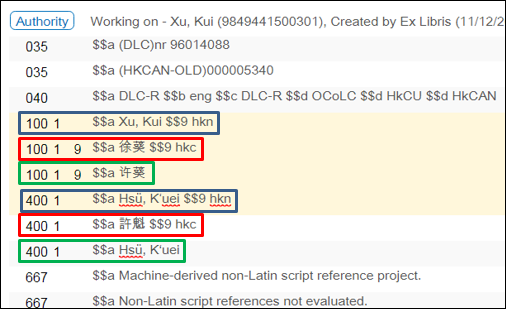
Affichage des résultats de recherche d'autorité avec plusieurs termes préférés
Lorsqu'il existe plus d'un terme préféré dans une notice d'autorité, chaque terme préféré s'affiche dans les résultats de recherche. Voir ci-dessous pour un exemple.
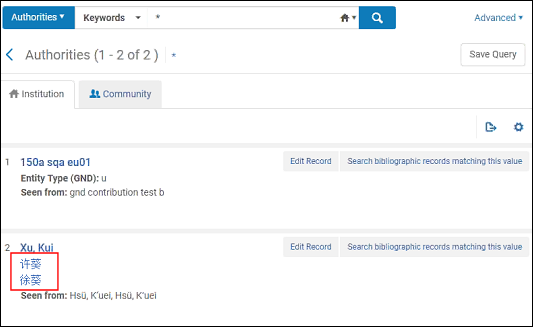
Correction du terme préféré pour les notices bibliographiques liées à un ID avec indication No Language
Lorsque la liaison entre les notices bibliographiques (avec les notices d’autorité) est établie par ID, la correction du terme préféré est faite dans les cas où il n’existe aucune indication de langue dans la notice bibliographique et où il existe plusieurs options de termes préférés en raison de différences linguistiques. Dans le cadre du processus de correction du terme préféré, l’indication de langue ainsi que le terme préféré sont copiés dans la notice bibliographique. Pour MARC 21, l’indication de langue est copiée à $9; et pour UNIMARC, il est copié à $7 positions 0-1.
Mettre à jour l'Identifiant de la notice d'autorité automatiquement dans les Notices bibliographiques
Traitement des changements automatiques d'identifiant.
-
Les nouvelles notices d'autorité avec les changements d'identifiant de notice d'autorité sont chargées dans la Zone de communauté. Les nouvelles notices d'autorité qui remplacent les notices d'autorité existantes dans la Zone de communauté ont les nouveaux identifiants de notice d'autorité stockés dans le champ 035 $a, et les identifiants antérieurs de notice d'autorité sont stockés dans le champ 035 $z.Il peut y avoir plus d'un identifiant de notice antérieur, et donc, plusieurs entrées au champ 035 $z dans une seule notice d'autorité. Dans l'exemple ci-dessous, (DE-588) les entrées sont surlignées car (DE-588) est identifié comme le Préfixe d'identifiant direct dans la Liste des configurations de métadonnées.
-
Les traitements planifiés suivants mettent à jour les notices bibliographiques :
-
Synchroniser les changements à partir de CZ (et/ou Autorités – Traiter les mises à jour de notice d'autorité locale pour les notices d'autorité locales)Le traitement Changements synchronisés à partir du traitement CZ met à jour le champ $0 dans la notice bibliographique et réalise une reconnexion à la notice d'autorité dans la Zone de communauté.Les Autorités – Le traitement Mises à jour de notice d'autorité locale met à jour le champ $0 dans la notice bibliographique et réalise une reconnexion pour les notices d'autorité locales.
-
Les Autorités – Le traitement Correction de terme préféré met à jour les notices bibliographiques avec les nouveaux termes préférés selon la nouvelle notice d'autorité à la fois pour les notices liées à la Zone de communauté et pour les notices liées à l'autorité locale (quand les autorités locales ont été mises en place).
Voir la page Consulter les traitements planifiés pour plus d'informations. -
- Les changements sont identifiés dans la liste des tâches du contrôle d'autorité. Voir Reporter dans la liste des tâches du contrôle d'autorité (ci-dessous) pour plus d'informations.
Reporter dans la liste des tâches du contrôle d'autorité
- Ancien identifiant de la notice d'autorité tiré de la notice d'autorité 035 $z
- Nouvel identifiant de la notice d'autorité tiré de la notice d'autorité 035 $a
- Rapport d'échec de l'enrichissement de la vedette et de la notice bibliographiques avec l'URI.
- Rapport de réussite de l'enrichissement de la vedette et de la notice bibliographiques avec l'URI.
- Rapport de remplacement de l'URI existant dans la vedette.
Cataloguer des notices d'autorité gérées de façon externe
- Affectation de niveaux de catalogueur (voir Attribuer des niveaux de catalogage lors de l'enregistrement)
- Préférences d'utilisateur de niveau de catalogueur (voir cataloging_level_user_preferences)
- Vérification automatique de la version de notice (voir Vérification Automatique de la version de notice)
Affecter des niveaux de catalogueur à la sauvegarde.
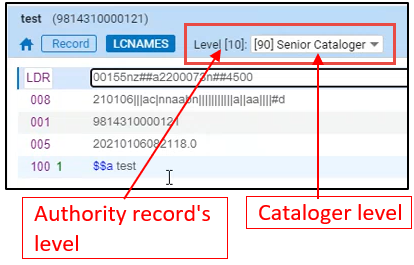

Vérifier automatiquement la version de notice

Étendre des champs d'autorité pour les utiliser en tant que champ bibliographique autorisé
Quand les catalogueurs appuient sur F3 sur l'un des champs activés par l'autorité dans l'Éditeur de métadonnées, une liste de vedettes issue du champ d'autorité pertinent s'affiche. Cette fonctionnalité peut être étendue, pour que le fait d'appuyer sur F3 affiche la liste des vedettes de plusieurs champs d'autorité. Les catalogueurs peuvent ensuite sélectionner n'importe lequel des termes de la liste, et copier le terme préféré dans la notice bibliographique.
Par exemple : Appuyer sur F3 sur le champ MARC 650 avec le second indicateur '7' pour le vocabulaire DBN affiche une liste de vedettes issues des champs 150/450 ou 155/455. Elle est issue du regroupement en une seule liste des vedettes d'autorité de tous les champs 150, 450, 155 et 455.
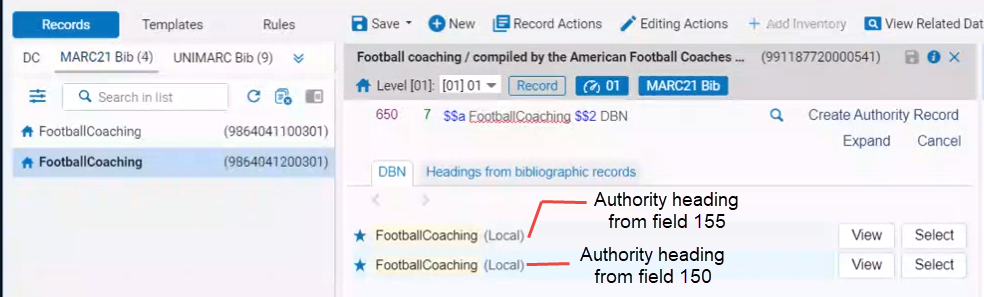
Les champs d'autorité 180, 181, 182, 185 ne sont pas pris en charge par cette fonctionnalité, car ils ne font pas partie du mécanisme de contrôle d'autorité.
Cette fonctionnalité prend entièrement en charge le contrôle d'autorité :
- Liaison vers les autorités globales et locales
- Tous les formats de notice bibliographique
- Traitement de correction de terme préféré – Le terme préféré est copié de la notice d'autorité vers la notice bibliographique.
- Enrichissement d'autorité dans la publication générale et la publication vers Primo
- Recherche par termes non préférés dans Alma et Primo VE
Contactez l’assistance client Ex Libris pour activer cette fonctionnalité pour votre institution.

